Как заблокировать всплывающую рекламу на андроид
- Подробности
- ноября 27, 2017
- Просмотров: 52164
Всплывающие окна с рекламными объявлениями крайне расстраивают на рабочем столе, но иногда эта проблема встречается и на мобильных устройствах. Если вы устали от всплывающих окон, на вашем телефоне с Android, я объясню, как вы можете их заблокировать.
Всплывающие окна с объявлениями обычно входят в одну из трех форм:
- Когда вы просматриваете веб-страницы
- Полноэкранные объявления в приложениях
- Объявления в области уведомлений
Давайте обсудим каждую из них, чтобы помочь вам победить всплывающие окна на Android.
Как остановить всплывающие окна в браузере
Если посещаемые вами сайты регулярно публикуют всплывающие объявления, вы можете отключить их несколькими способами.
Встроенные функции Chrome
Поскольку Chrome является браузером Android по умолчанию, и вы, вероятно, часто его используете, имеет смысл сначала отключить всплывающие окна в нем. Чтобы изменить его настройки, откройте Chrome и нажмите кнопку «Трехточечное меню». Выберите «Настройки». Затем перейдите к настройкам сайта.
В этом меню вы увидите список настроек, влияющих на взаимодействие веб-сайтов с вашим устройством. Нажмите вкладку «Всплывающие окна» и убедитесь, что для ползунка установлено значение «Блокировать всплывающие окна». Вот и все.
Еще один шаг, который вы можете предпринять, чтобы остановить всплывающие окна в Chrome, — это режим сохранения данных. В то время как его основная цель заключается в сокращении объема мобильных данных, включение этого режима также снимает ненужные элементы с веб-сайтов. Чтобы включить его, перейдите в Меню> Настройки> Экономия трафика и переключите ползунок в положении «Вкл.».
Естественно, всплывающие окна не важны для просмотра содержимого страницы, но включение этого параметра может привести к тому, что некоторые веб-сайты будут выглядеть странно, вы можете решить, стоит ли это того.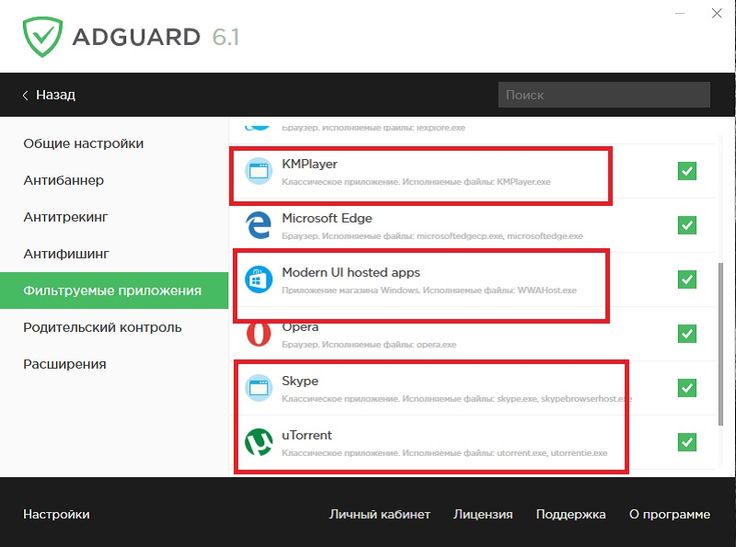
Попробуйте Opera
Если вы не привержены Chrome, попытка использования другого браузера — отличный вариант для блокировки всплывающих окон. Один из лучших вариантов — Opera, который автоматически блокирует всплывающие окна и другие неприятные материалы при просмотре. Opera — это надежный браузер в любом случае, так что вам нечего терять.
У вас есть два варианта использования Opera на Android. Стандартный браузер Opera предлагает большинство функций, в то время как Opera Mini — это более тонкий пакет. Он занимает гораздо меньше места на вашем телефоне и сжимает веб-страницы для сохранения данных. Оба блокируют всплывающие окна, поэтому дайте им обоим шанс и выберите тот который вам понравится больше.
Блокирование всплывающих окон в полноэкранном режиме
Мы выяснили, как остановить всплывающие окна, появляющиеся в вашем браузере, но как насчет всплывающих окон, которые возникают при использовании других приложений или просто при просмотре вашего домашнего экрана?
Всплывающие окна в отдельном приложении
Если вы видите всплывающие окна, когда играете в определенную игру или используете приложение, скорее всего, виновником является это самое приложение.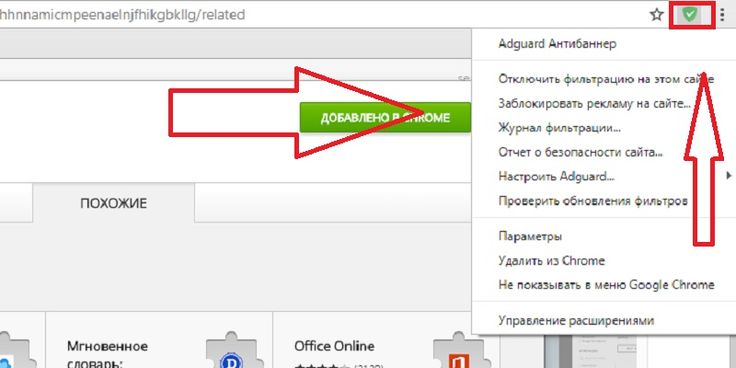 В этих случаях вам нужно решить, стоит ли использовать приложение, несмотря на рекламу. Объявления помогают разработчикам зарабатывать деньги из бесплатных приложений, но вы, возможно, не захотите мириться с навязчивыми всплывающими окнами.
В этих случаях вам нужно решить, стоит ли использовать приложение, несмотря на рекламу. Объявления помогают разработчикам зарабатывать деньги из бесплатных приложений, но вы, возможно, не захотите мириться с навязчивыми всплывающими окнами.
Чтобы остановить всплывающие объявления в приложении, вы можете приобрести Pro версию или версию приложения без рекламы. Обычно вы найдете их как отдельную загрузку в Google Play или как покупку в приложении. К сожалению, не каждый разработчик их предлагает.
Помимо покупки платной версии, единственный способ заблокировать всплывающие окна внутри приложения — это прекратить его использование. Вы можете также перевести свой телефон в «режим полета», чтобы остановить рекламу в любом приложении или игре, но это не поможет, если для работы приложения требуется доступ в Интернет.
Всплывающие окна из неизвестных источников
Всплывающие окна, которые появляются, когда вы используете другое приложение, ужасны и раздражают.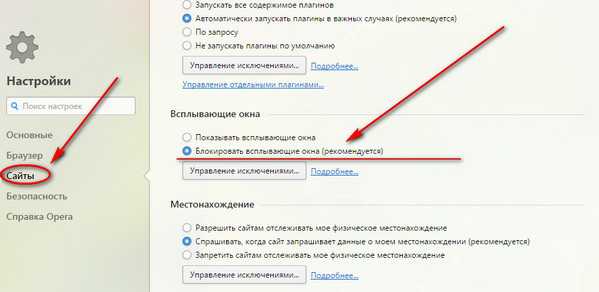 В этой проблеме самое важное выяснить, какое приложение отображает всплывающие окна.
В этой проблеме самое важное выяснить, какое приложение отображает всплывающие окна.
Для начала просмотрите все приложения, которые вы только что установили. Возможно, одно из них вредоносное и вызывает всплывающие окна.
Такие приложения как «системные чистящие средства» и «коллекции обоев», очень часто поставляются с рекламными объявлениями и могут быть вашей проблемой. Просмотрите последние отзывы о приложениях, в которых вы не уверены, и посмотрите, не жаловались ли другие пользователи на всплывающие окна. Удалите все проблемные приложения и проверьте, остаются ли всплывающие окна.
Если это не устранит проблему, следующим шагом будет проверка того, какие приложения имеют разрешение на появление в других приложениях. Откройте «Настройки»> «Приложения и уведомления»> «Дополнительно»> «Специальный доступ к приложениям»> «Просмотр по другим приложениям». Здесь вы увидите все установленные приложения, на которые вы дали разрешение, даже если вы их не используете.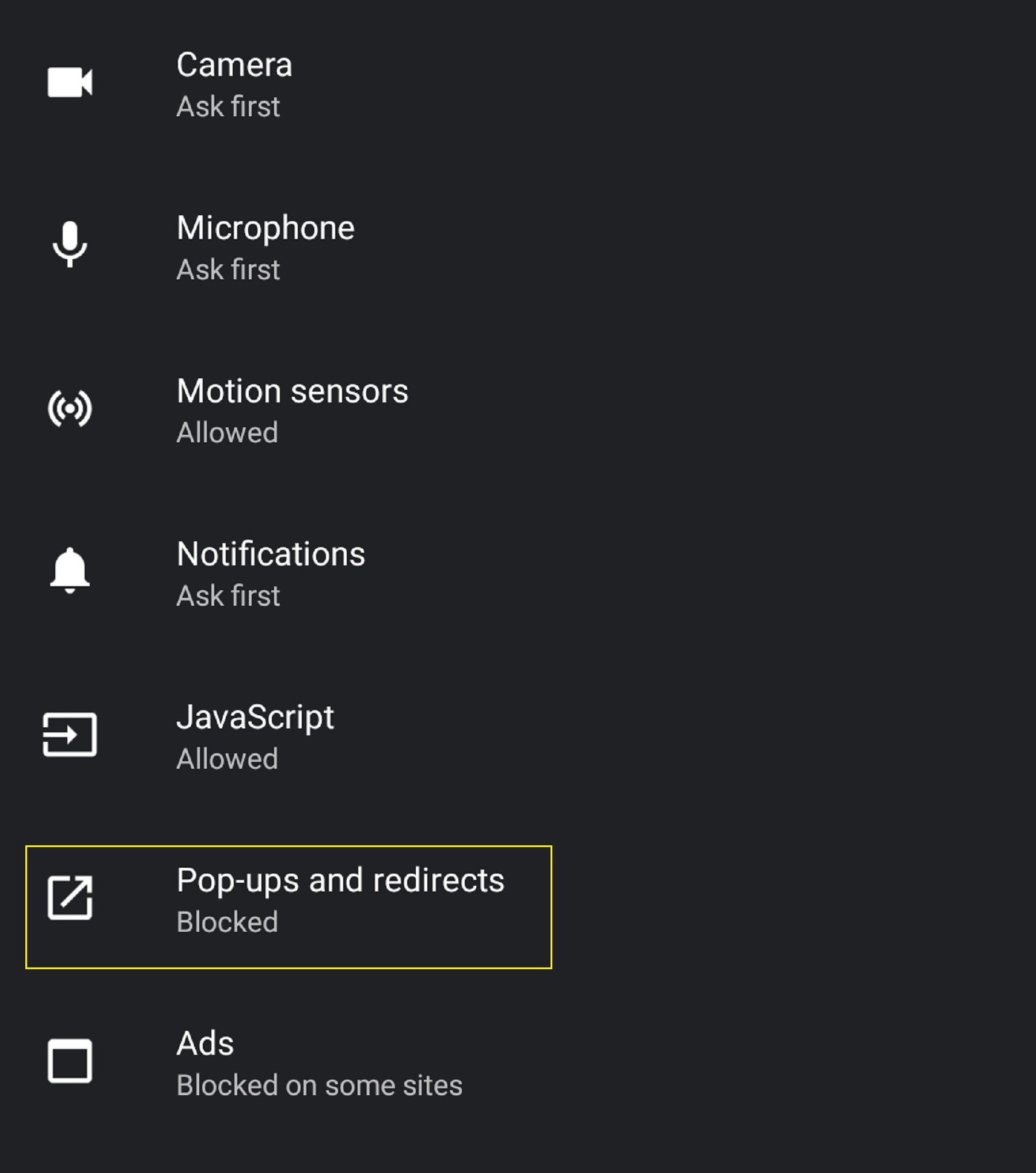
Просмотрите список и выясните, не кажется ли что-то подозрительным. В некоторых приложениях есть законные основания для привлечения других. Например, ваше приложение SMS может иметь окно быстрого ответа, или вы можете использовать менеджер паролей, который заполняет другие приложения. Но если вы видите приложение, у которого не должно быть разрешения, коснитесь его и установите параметр «Разрешить отображение в других приложениях» на значение «Выкл.».
Вот почему так важно быть осторожным в разрешениях для приложений. Если вы никогда не даете разрешение приложениям делать что-то опасное, это значительно снижает риск.
Сканирование вредоносных программ
Если у вас по-прежнему возникают проблемы со всплывающими окнами после удаления проблемных приложений и устранения разрешения на отображение по другим приложениям, вы должны запустить проверку на наличие вирусов. Это особенно важно, если вы установили приложения не из Google Play. Загрузка приложений из теневых источников может привести к проблемам.
Вам не нужно постоянно иметь антивирусное приложение, установленное на вашем телефоне. Но если вы достигли этого момента и по-прежнему страдаете от всплывающих окон, стоит просто установить его для запуска сканирования. Malwarebytes для Android — это достойный выбор — загрузите его и запустите сканирование, чтобы проверить наличие заражения. Вам не нужно платить за премиальный сервис.
Если Malwarebytes ничего не найдет, вероятно, вам придется сбросить все настройки до заводских.
Контроль объявлений в области уведомлений
Хотя технические всплывающие окна не отображаются, уведомления по-прежнему остаются проблемой и столь же раздражающей. Если вы видите спам в области уведомлений, быстрое переключение переключателя может закрыть их навсегда. Эти инструкции будут немного отличаться в зависимости от используемой вами версии Android.
Выдвиньте верхнюю часть экрана, чтобы открыть область уведомлений. После долгого нажатия на соответствующем уведомлении, вы должны увидеть имя приложения, ответственного за него.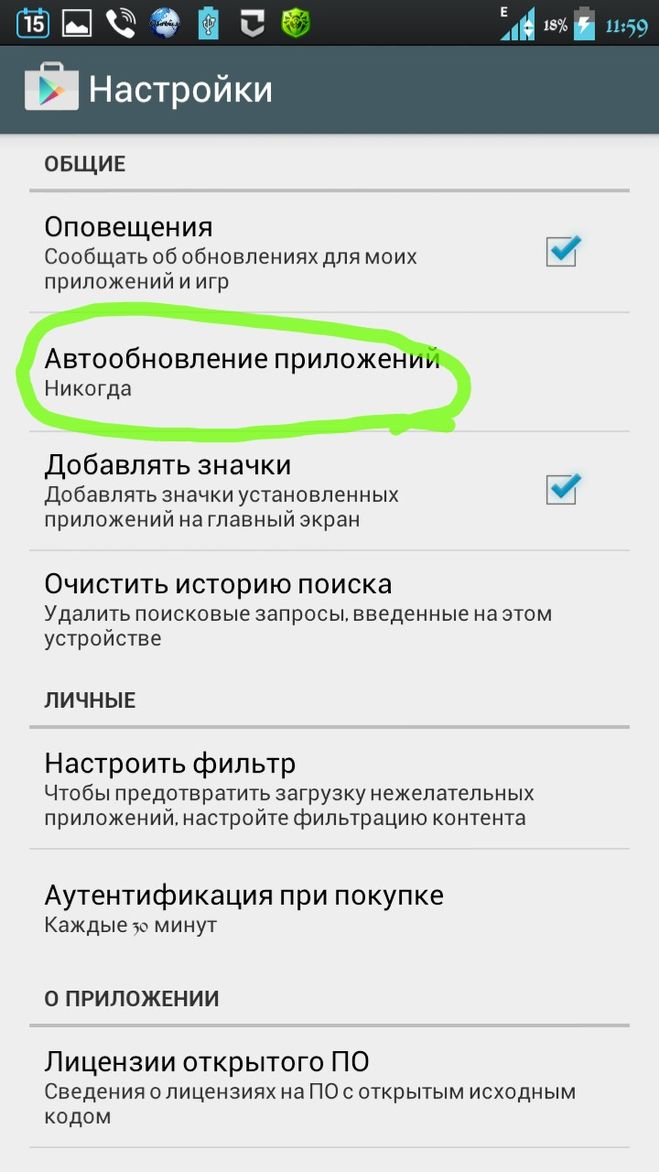
В зависимости от версии Android вашего устройства, вы можете нажать кнопку «о приложении», чтобы перейти к настройкам уведомлений этого приложения. В любой новой версии Android вы также можете посетить «Настройки»> «Приложения» и нажать имя приложения, чтобы открыть эти настройки.
В Android 7.0 Oreo выберите опцию уведомлений о приложении, чтобы изменить определенные настройки уведомлений. В Android 6.0 Marshmallow вам нужно будет нажать кнопку «Уведомления», а затем выберите «Блокировать все», чтобы остановить уведомления. Пользователи Android 5.0 Lollipop могут просто снять флажок «Показать оповещения».
Если вы не хотите скрывать каждое уведомление из приложения, вам придется погрузиться в его конкретные настройки. Найдите значок шестеренки или трехточечное меню со строкой «Настройки». В заголовке уведомлений может быть опция отключения некоторых видов уведомлений.
Например, чтобы отключить новые уведомления раздражающего трейлера приложения IMDb, вы должны нажать значок человека в правом верхнем углу, а затем нажать трехточечное меню, а затем Настройки.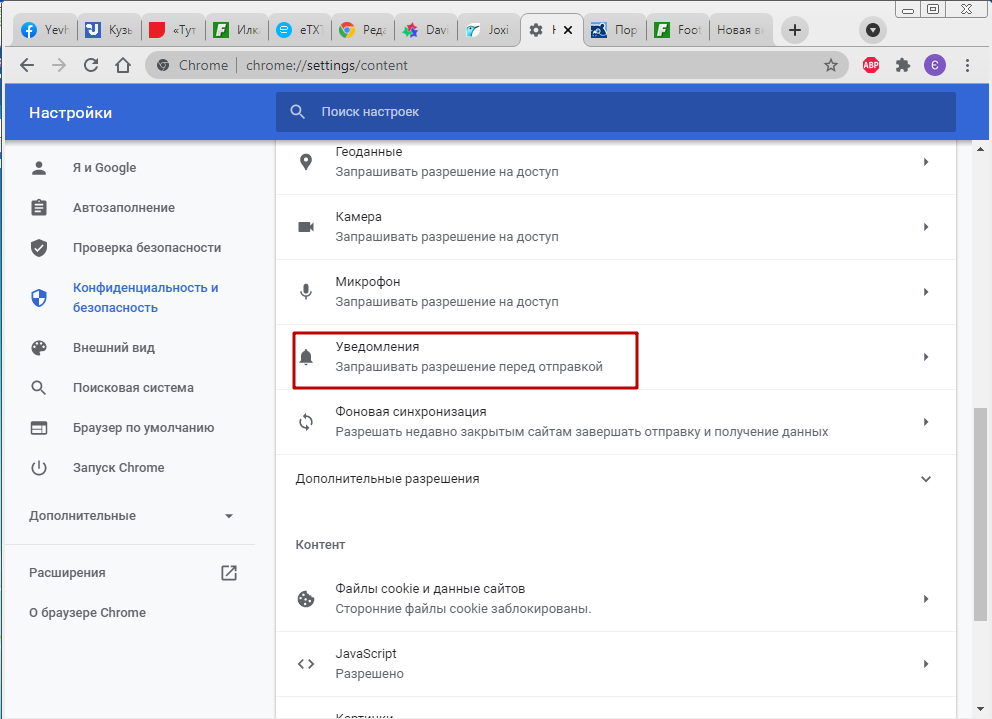 Выберите «Настройки уведомлений», и вы можете отключить рекламу трейлера.
Выберите «Настройки уведомлений», и вы можете отключить рекламу трейлера.
Всплывающие окна Android, побеждены!
Мы рассмотрели, как остановить три основных типа всплывающих окон на Android. Независимо от того, откуда берутся эти объявления на вашем устройстве, вы будете знать, как с ними бороться.
Стоит отметить, что объявления позволяют онлайн-издателям и разработчикам приложений предлагать свой контент бесплатно и все равно зарабатывать деньги. Без рекламы вам придется платить за приложения и информацию, которые мы принимаем как должное. Поэтому, блокируя всплывающие окна, безусловно, важно, помнить, что рекламные объявления влияют на качество веб-сайтов и мобильных приложений. На моем блоге также есть рекламные объявления, благодаря им я зарабатываю деньги и могу и дальше продолжать делиться с вами своими знаниями и опытом.
Вы обнаруживали всплывающие окна на вашем телефоне Android? Представленные в этой статье методы работали для их блокировки? Поделитесь своими впечатлениями и советами в комментариях!
Читайте также
Linux Red Hat Enterprise: современная и удобная система для корпоративного использования
Как создать раздел реестра в Windows 10
Как создать загрузочную флешку и установить с нее Windows
Управлении дисками и разделами в Windows 10
Как автоматически переключать темный режим ночью в Windows 10
Как заблокировать/разблокировать телефон Android голосом с помощью Google Assistant
Как остановить всплывающую рекламу на телефоне Android: 5 способов решения
Кэрри Цай, последнее обновление: 10 декабря 2020 г.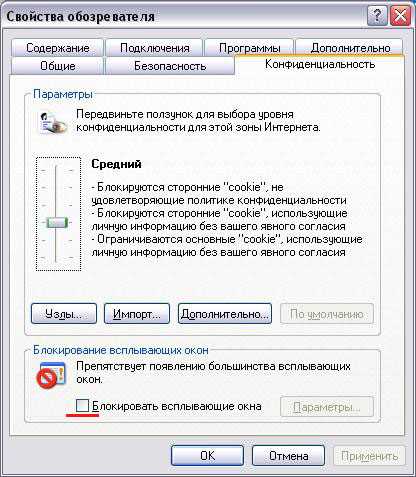 КАК
КАК
«Каждый раз, когда я просматриваю интересную онлайн-статью на своем Android-устройстве, по экрану внезапно выскакивает множество всплывающих окон, которые полностью блокируют мой обзор и портят мой опыт работы в сети. Как мне предотвратить их появление на моем телефоне Android?»
Вы не одиноки, поскольку этот вопрос задают все время. Сегодня всплывающие рекламные окна появляются в большей степени в Интернете и гораздо хуже на таких устройствах, как небольшой экран мобильного устройства. И действительно, есть несколько вещей, которые раздражают больше, чем внезапная всплывающая реклама, которая внезапно порхает по экрану и покрывает области на веб-сайте, который вы читаете, когда просматриваете страницы на своем телефоне Android.
Когда вы выполняете какую-то важную или неотложную работу на своем телефоне Android, навязчивые всплывающие рекламные окна могут быть настолько раздражающими, что могут заставить вас ударить их или даже закрыть сайт или браузер, чтобы они исчезли. А если экран вашего телефона Android очень маленький, закрытие всплывающих окон с рекламой может стать кошмаром.
А если экран вашего телефона Android очень маленький, закрытие всплывающих окон с рекламой может стать кошмаром.
Однако не волнуйтесь. Есть несколько простых способов освободиться от этих надоедливых всплывающих монстров. В этой статье мы продолжим учить вас, как остановить бессистемную всплывающую рекламу на вашем телефоне Android, предоставив вам 5 простых и простых решений. Продолжайте исследовать без промедления.
Вы также может понравиться:
Секреты обновления Android и Как обновить телефон Android
Как перенести файлы с iPad на Android? 5 способов решить
Автоматический контроль яркости: может ли он улучшить опыт для пользователей
Как избежать выгорания OLED-дисплея на вашем телефоне
Почему iOS с меньшим объемом оперативной памяти работает лучше, чем устройства Android?
Почему на вашем телефоне Android появляются всплывающие окна с рекламой
Всплывающие объявления — это тип интернет-рекламы, привлекающий веб-трафик, который обычно генерируется в новом окне веб-браузера с помощью JavaScript или Adobe Flash или даже появляется на главном экране или внутри приложений.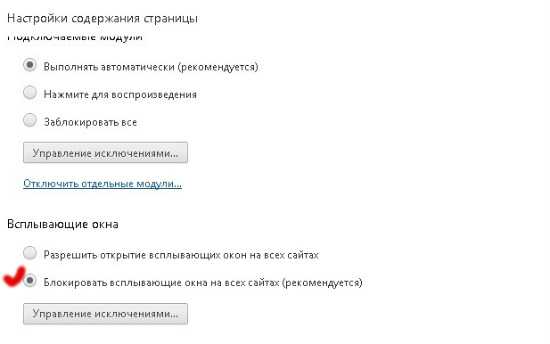 Часто это отдельные веб-сайты, спонсируемые веб-страницы, онлайн-игры или некоторые другие формы взаимодействия.
Часто это отдельные веб-сайты, спонсируемые веб-страницы, онлайн-игры или некоторые другие формы взаимодействия.
Поскольку их рейтинг кликов выше, чем у подавляющего большинства других форм онлайн-рекламы, всплывающие объявления, как правило, гораздо более заметны и эффективны в привлечении онлайн-пользователей, что делает их одной из самых распространенных стратегий веб-рекламы.
Другими словами, всплывающая реклама намного более выгодна для маркетологов, поскольку окупаемость для них велика. Если они правильно используются на веб-странице, у них есть возможность оказывать постоянное влияние на аудиторию, продвигая лучший брендинг.
Следовательно, сегодня всплывающая реклама очень часто появляется на экране настольного компьютера и даже на экране мобильных портативных устройств с маленьким дисплеем, особенно смартфонов. Что касается Android, он действительно предоставляет разработчикам веб-сайтов и приложений большой доступ к обманчивой рекламе, обслуживающей разрешение, которая может приносить прибыль разработчикам за счет бесплатного контента.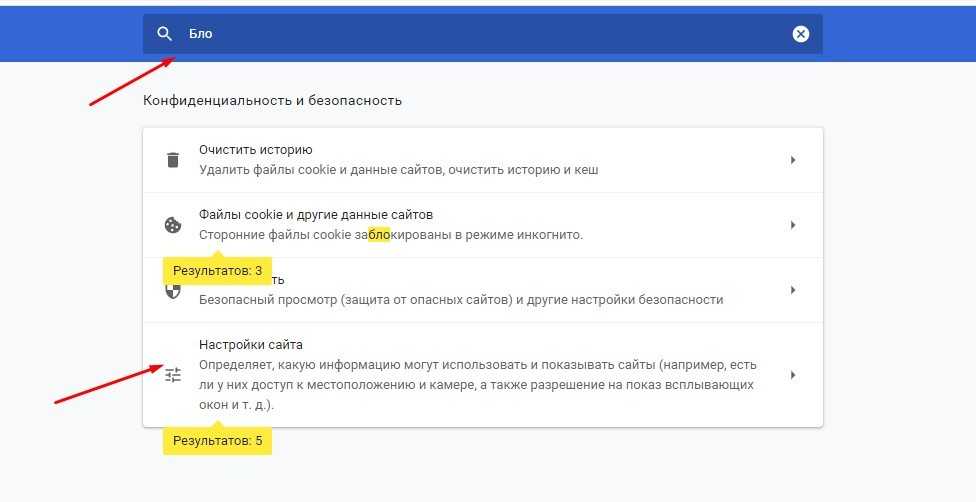
Это основная причина, по которой вы всегда видите всплывающую рекламу, летающую по экрану на вашем телефоне Android. Как правило, всплывающая реклама может появляться на вашем телефоне Android, когда вы просматриваете Интернет с помощью веб-браузера, запускаете некоторые приложения, которые работают вместе с рекламой, или вредоносное ПО, которое обычно содержит много всплывающих окон.
Основываясь на разных источниках, следует принимать разные меры, чтобы более эффективно блокировать всплывающую рекламу, которую вы вынуждены видеть на своем телефоне Android.
Как остановить всплывающую рекламу в стандартном браузере Android
Если вы не загружаете и не используете какой-либо другой веб-браузер, а используете только стандартный Интернет-браузер Android, который предустановлен на вашем телефоне Android, чтобы заблокировать всплывающую рекламу, которая вас раздражает, пока вы используете стандартный браузер, выполните следующие простые действия. шаги:
Шаг 1: Откройте стандартный веб-браузер Android (значок синего земного шара) на своем телефоне Android.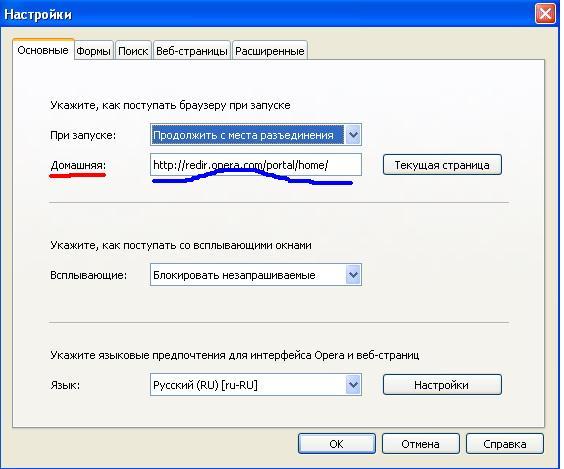
Шаг 2: Нажмите на значок с тремя вертикальными точками в правом верхнем углу окна вашего стандартного браузера. Затем откроется меню браузера.
Шаг 3: В раскрывающемся меню выберите «Настройки», чтобы перейти к настройкам.
Шаг 4: В настройках перейдите в «Дополнительно».
Шаг 5: В интерфейсе дополнительных настроек найдите параметр «Блокировать всплывающие окна / блокировщик всплывающих окон» и включите его, переключив ползунок напротив него.
После этого вы сможете остановить всплывающую рекламу на своем телефоне Android при просмотре Интернета с помощью стандартного браузера Android.
Как остановить всплывающую рекламу на телефоне Android с помощью Google Chrome
Google Chrome — это быстрый, безопасный и бесплатный веб-браузер, созданный для современной сети. Он является одним из самых популярных кроссплатформенных браузеров и лучшим из лучших браузеров среди пользователей Android на сегодняшний день. Он обладает множеством встроенных функций и опций, которые могут помочь удалить нежелательные вводящие в заблуждение ссылки и остановить перенаправления на вредоносные веб-сайты.
Он обладает множеством встроенных функций и опций, которые могут помочь удалить нежелательные вводящие в заблуждение ссылки и остановить перенаправления на вредоносные веб-сайты.
Если вы используете Chrome на своем телефоне Android, вы можете воспользоваться встроенными функциями браузера, чтобы легко блокировать отображение всплывающей рекламы на вашем телефоне Android во время работы в Интернете. Сказав это, давайте рассмотрим приведенную ниже инструкцию, чтобы узнать, как остановить всплывающую рекламу на вашем телефоне Android:
Шаг 1. Откройте Chrome.
Самый первый шаг к блокировке всплывающей рекламы на вашем телефоне Android — начать с открытия Chrome.
Шаг 2. Откройте меню приложения.
Следующий шаг — перейти в меню приложения, нажав «Еще», которое представляет собой три вертикальные точки в правом верхнем углу экрана.
Шаг 3. Перейдите в «Настройки»> «Настройки сайта».
Теперь на странице меню приложения перейдите в «Настройки».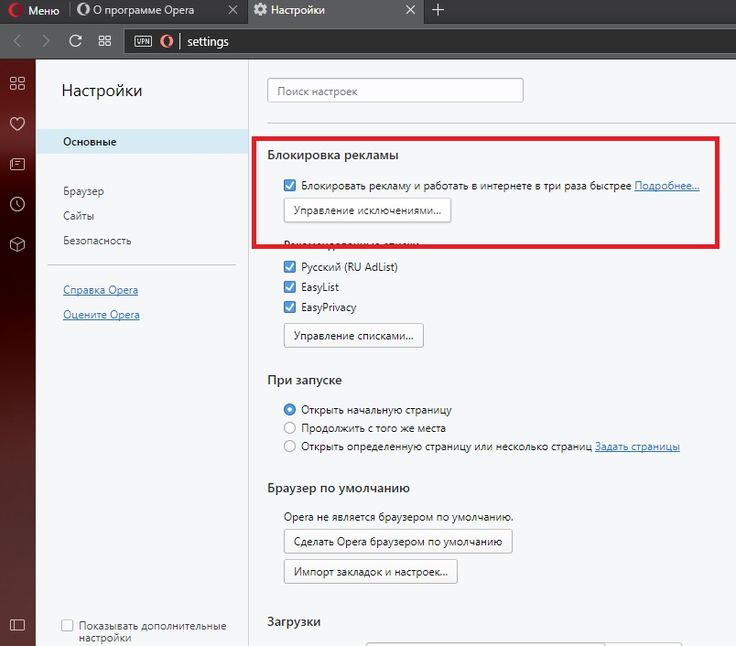 Затем во всплывающем окне «Настройки» прокрутите немного вниз и выберите «Настройки сайта» в категории «Дополнительно».
Затем во всплывающем окне «Настройки» прокрутите немного вниз и выберите «Настройки сайта» в категории «Дополнительно».
Шаг 4. Отключите всплывающую рекламу
В меню «Настройки сайта» есть два параметра, относящиеся к всплывающей рекламе, включая «Всплывающие окна и перенаправления» и «Реклама». Вам следует начать с опции «Всплывающие окна и перенаправления», отключение которой может блокировать отображение сайтов на всплывающих окнах и перенаправлениях. Чтобы отключить его, нажмите на опцию и выключите переключатель.
Затем вернитесь и выберите «Объявления», чтобы отключить параметр «Объявления». Этот шаг также стоит сделать, поскольку он может блокировать рекламу на сайтах, которые показывают навязчивую или вводящую в заблуждение рекламу.
Примечание:
Вы можете подумать о небольшом изменении стиля просмотра или выборе другого браузера Android, такого как Firefox и Opera, при блокировке всплывающей рекламы. Какой бы ни была причина, для большинства браузеров Android они предлагают аналогичный вариант блокировки всплывающей рекламы на телефонах Android.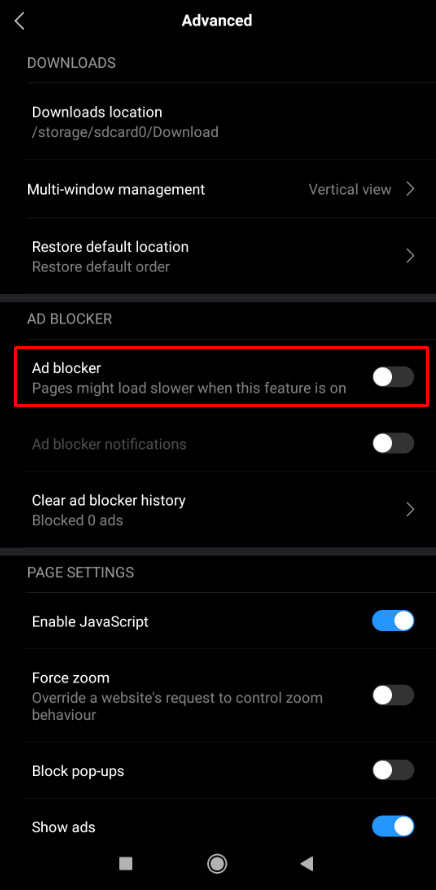 Следовательно, для блокировки всплывающих окон при использовании другого браузера вы все равно можете следовать руководству Chrome выше.
Следовательно, для блокировки всплывающих окон при использовании другого браузера вы все равно можете следовать руководству Chrome выше.
Вот так! Теперь, когда вы просматриваете веб-страницы на своем телефоне Android, вы должны были отключить всплывающую рекламу на своем Android и не должны иметь раздражающих всплывающих окон, поскольку большинство из них уже были автоматически заблокированы.
Использование Data Saver в Chrome для блокировки всплывающей рекламы на Android
В дополнение к описанному выше способу есть еще один метод, с помощью которого вы можете заблокировать всплывающую рекламу и перенаправления на вашем телефоне Android в Chrome — включить режим экономии данных Chrome.
Data Saver — это режим в Google Chrome, который предназначен для уменьшения объема загрузки и использования данных, необходимых для доступа к веб-сайтам серверами Google, чтобы сжать посещаемые веб-страницы до фактической загрузки.
Следовательно, включение этого режима может быть очень полезным для устранения некоторых нерелевантных атрибутов с сайтов, которые могут защитить вас от вредоносных программ и вредоносных загрузок, а также для блокировки всплывающей рекламы, особенно неприятной, собирающей данные, от появления на вашем Android.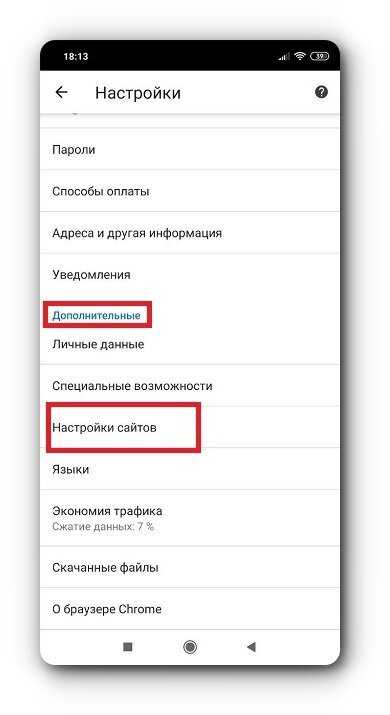 Теперь без промедления следуйте приведенным ниже инструкциям, чтобы включить экономию трафика в Chrome:
Теперь без промедления следуйте приведенным ниже инструкциям, чтобы включить экономию трафика в Chrome:
Шаг 1. Откройте приложение Chrome на своем телефоне Android.
Шаг 2. Откройте меню браузера, щелкнув трехточечный значок в правом верхнем углу.
Шаг 3. Перейдите в Настройки> Дополнительно.
Шаг 4. Теперь в расширенном меню прокрутите до «Data Saver» и нажмите на него. Затем переведите ползунок в правом верхнем углу, чтобы включить режим экономии трафика.
Как остановить всплывающую рекламу на телефоне Android с помощью сторонних приложений для блокировки рекламы
Хотя большинство всплывающих окон на вашем телефоне Android можно заблокировать с веб-сайтов, которые вы посещаете, для тех, которые поступают из приложений, которые вы используете, их по-прежнему нельзя остановить, отключив настройку всплывающих окон в веб-браузере. Кроме того, вы можете использовать веб-браузер, в котором нет встроенного блокировщика всплывающих окон или настроек.
В этих обстоятельствах вам следует использовать стороннее приложение для блокировки рекламы, которое может не только помочь вам не попадать во всплывающие окна в вашем любимом браузере, но также позволит вам остановить всплывающие окна из приложений, которые вы запускаете.
Приложение для блокировки рекламы — это своего рода блокировщик рекламы, который не только помогает вам защитить вашу конфиденциальность и управлять приложениями на вашем мобильном устройстве, но также защищает вас от любых попыток отслеживания или фишинга.
Что касается блокировщиков рекламы Android, поскольку Google получает большую часть своего дохода за счет рекламы, он не хочет, чтобы блокировщики рекламы были на своей официальной платформе, что делает их недоступными в магазине Google Play. Однако, поскольку Android представляет собой платформу возможностей, вы все равно можете получить блокировщики рекламы из сторонних магазинов приложений. AdBlock Plus, AdGuard, AdAway, Block This и Disconnect Premium VPN — лучшие блокировщики рекламы для Android.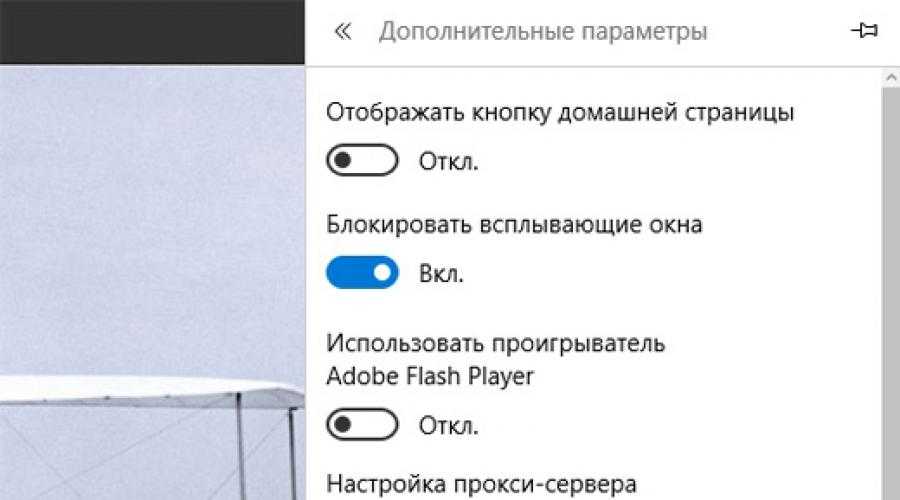 Вы можете выбрать тот, который вам больше подходит.
Вы можете выбрать тот, который вам больше подходит.
Примечание:
Будьте осторожны при загрузке приложений из сторонних источников, так как это может быть немного рискованно.
Здесь мы используем AdGuard в качестве типичного примера, чтобы показать вам, как легко заблокировать всплывающую рекламу на вашем телефоне Android с помощью стороннего приложения для блокировки рекламы:
Шаг 1. Загрузите apk AdGuard с сайта разработчиков. Затем установите его. (Загрузка apk может заставить приложение работать с вашим собственным браузером Android)
Шаг 2. Откройте приложение после его установки.
Шаг 3. В главном интерфейсе переключите ползунок, чтобы включить защиту от всплывающей рекламы.
Примечание:
Это приложение не требует корень вашего телефона Android.
Как остановить всплывающую рекламу на Android, удалив мошеннические приложения
Как упоминалось ранее, вы можете получить полноэкранную всплывающую рекламу из ниоткуда, потому что некоторые мошеннические приложения используют специальное разрешение Android для размещения рекламы на экране вашего телефона Android.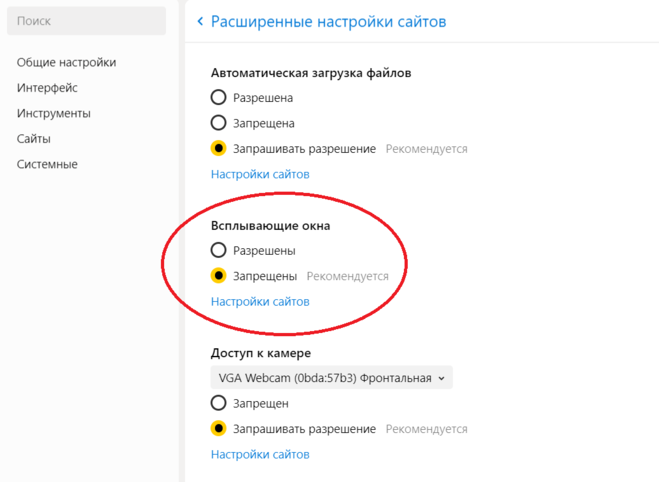 Вы можете удалить этот тип всплывающих окон с помощью стороннего приложения для блокировки рекламы.
Вы можете удалить этот тип всплывающих окон с помощью стороннего приложения для блокировки рекламы.
Однако, если вам не нравится загружать какие-либо сторонние приложения, вы также можете перестать видеть эту всплывающую рекламу на своем телефоне Android, удалив или отключив уведомления недавно установленных или активированных приложений, которые являются виновниками всплывающей рекламы. Посмотрим, как это сделать:
Шаг 1: Перейдите в Play Store на своем телефоне Android.
Шаг 2: Нажмите на значок с тремя полосами в верхнем левом углу и выберите «Мои приложения и игры».
Шаг 3: На странице Мои приложения и игры перейдите на вкладку Установленные. В меню коснитесь значка режима сортировки и выберите Последний использованный. Затем на странице будут показаны результаты недавно использованных приложений. Приложения, которые вызывают всплывающую рекламу, будут одними из первых.
Шаг 4. После того, как вы определили приложения-виновники, вы должны либо удалить их, либо отключить их уведомления. Чтобы удалить их, просто найдите приложения в Play Store и нажмите «Удалить».
Чтобы удалить их, просто найдите приложения в Play Store и нажмите «Удалить».
Но чтобы отключить их уведомления, вам нужно вернуться в Настройки> Приложения / Установленные приложения / Диспетчер приложений. Затем в меню найдите приложения и перейдите в раздел «Уведомления», чтобы выключить переключатель, чтобы отключить уведомления.
Как остановить всплывающую рекламу на телефоне Android, удалив вредоносное ПО
Если вы попробовали все вышеперечисленные решения, но по-прежнему видите множество раздражающих всплывающих окон, летающих по экрану на вашем телефоне Android, то на ваш телефон может быть автоматически установлено какое-то вредоносное ПО.
Вредоносное ПО, также называемое вредоносным ПО, — это приложения, содержащие множество всплывающих окон, которые копируют законные приложения, чтобы обманом заставить вас их загрузить. После того, как они загружаются и запускаются в фоновом режиме на вашем телефоне Android, они всегда запускают большое количество всплывающих окон на вашем телефоне и могут оказать большое давление на ваш телефон.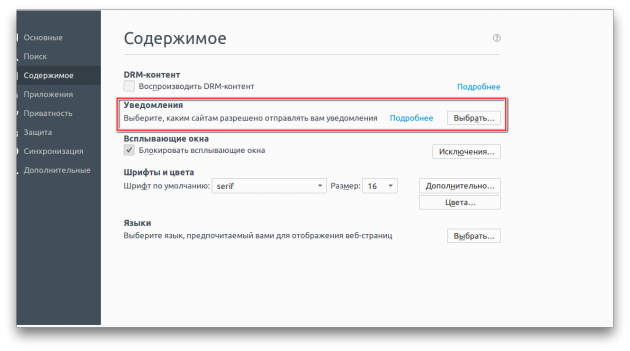 замедление скорости работы телефона и заставляет ваш телефон перегреваться.
замедление скорости работы телефона и заставляет ваш телефон перегреваться.
Вы также можете прочитать:
Как охладить перегретый телефон?
Тем не менее, есть еще много способов удалить их и заблокировать всплывающую рекламу на вашем телефоне Android. Вы можете использовать антивирусное приложение для их решения. Но если вы не хотите загружать какие-либо приложения, вы все равно можете удалить их со своего телефона самостоятельно:
Примечание:
Перед удалением обязательно перезагрузите телефон в безопасном режиме или Авиа режим который может помочь вам узнать, вызывает ли приложение проблему, и безопасно удалить ее.
Шаг 1. Зайдите в Настройки> Безопасность. Затем нажмите «Приложения для администрирования устройства».
Шаг 2. В разделе Приложения для администратора устройства отключите права администратора для вредоносных приложений.
Шаг 3. После обнаружения вредоносных приложений вам необходимо удалить их со своего Android.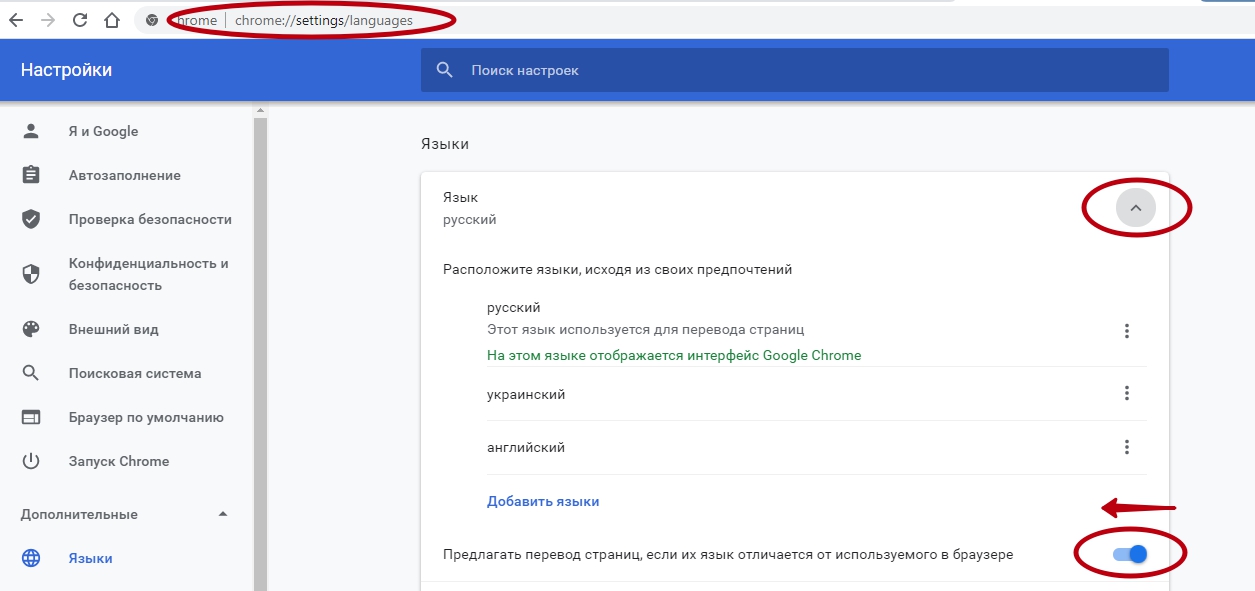 Чтобы удалить их, вернитесь в «Настройки»> «Приложения». Затем в меню найдите вредоносные приложения и нажмите на них, чтобы удалить.
Чтобы удалить их, вернитесь в «Настройки»> «Приложения». Затем в меню найдите вредоносные приложения и нажмите на них, чтобы удалить.
Выводы
Итак, это все о решениях, как остановить всплывающую рекламу на телефоне Android. Как упоминалось выше, обычно всплывающая реклама, появляющаяся на экране телефона Android, может быть запущена браузером, мошенническим приложением или даже вредоносным ПО. И они могут сильно раздражать. Но теперь, прочитав эту статью, вы можете легко заблокировать всплывающую рекламу на своем телефоне Android и наслаждаться более приятным просмотром на экране.
Как разрешить или отключить блокировку всплывающих окон в Chrome Android?
Узнайте, как разрешить или заблокировать блокировщики всплывающих окон и перенаправление в Chrome для Android. Всплывающие окна довольно раздражают, и хром, установленный по умолчанию, блокирует и то, и другое.
Всплывающие окна обычно появляются на веб-сайте, когда вы нажимаете на ссылку или совершаете какое-либо взаимодействие.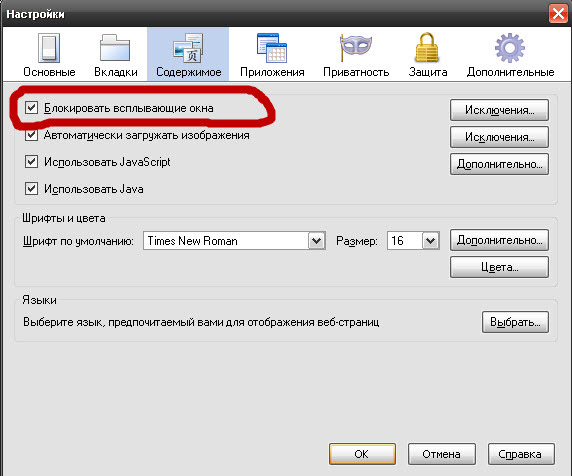 Основным мотивом всплывающего окна является отображение диалогового окна без какого-либо расширения или панели навигации.
Основным мотивом всплывающего окна является отображение диалогового окна без какого-либо расширения или панели навигации.
Эти всплывающие окна и перенаправления также могут привести к навязчивой рекламе и вредоносным скриптам. Но в некоторых случаях он часто используется неправильно со сценариями рекламы и перенаправления. Следовательно, всегда полезно блокировать эти всплывающие окна и перенаправления. Если вы доверяете веб-сайтам, таким как банковские сайты и т. Д., Вы можете временно предоставить им разрешение.
Однако некоторые веб-сайты уведомляют о разрешении всплывающих окон в браузере, в этом случае вы можете просто отключить блокировщик всплывающих окон на время.
Программы для Windows, мобильные приложения, игры — ВСЁ БЕСПЛАТНО, в нашем закрытом телеграмм канале — Подписывайтесь:)
Я отключаю или блокирую всплывающие окна и параметр перенаправления даже для популярных веб-сайтов. Мы не знаем, когда веб-сайт взломан, поэтому я всегда остаюсь на более безопасной стороне суда.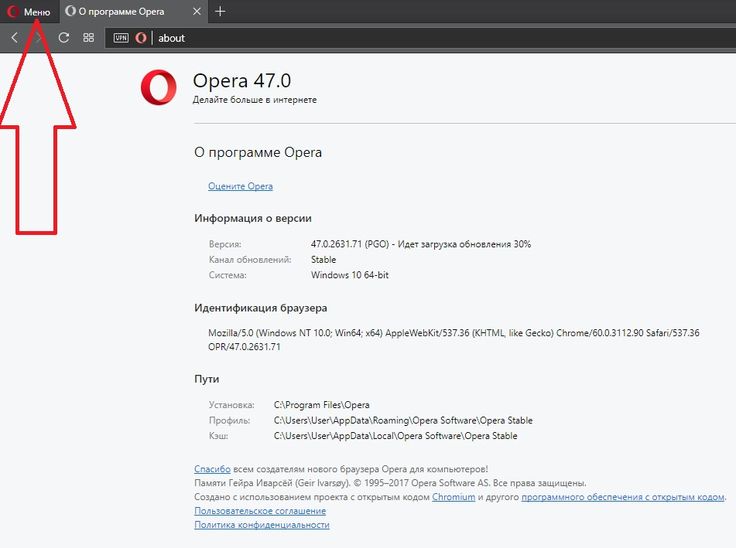 Это всегда удовлетворяет мое настороженное сердце.
Это всегда удовлетворяет мое настороженное сердце.
Как отключить блокировку всплывающих окон на Chrome Android?
Есть определенные банковские сайты и несколько коммерческих сайтов, которые все еще используют всплывающие окна. Следовательно, если вы уверены в подлинности, вы можете разрешить этим выбранным сайтам отправлять всплывающие окна и перенаправления.
Вот шаги, чтобы отключить блокировщики всплывающих окон в Chrome Android:
- Запустите приложение браузера Chrome на телефонах Android.
- Нажать на меню для дополнительных опций.
- Выберите Настройки из списка опций.
- Прокрутите вниз и коснитесь параметра «Настройки сайта».
- В настройках сайта откройте всплывающие окна и перенаправления.
- Всплывающие окна и перенаправление по умолчанию заблокированы.
- Переключите кнопку и установите ее в положение ВКЛ.
Это отключит блокировщики всплывающих окон и перенаправления в Chrome для Android. Этот вариант НЕ рекомендуется, так как вы можете получить много нежелательной всплывающей рекламы на Chrome, а также перенаправить себя на фишинговые сайты.
В целях безопасности и конфиденциальности вы всегда должны держать этот переключатель отключенным, чтобы блокировать все нежелательные всплывающие окна на Chrome.
Как включить блокировку всплывающих окон на Chrome Android?
Если вы по ошибке разрешили всплывающие окна и перенаправление, настоятельно рекомендуется включить блокировщик. Поскольку большинство спамеров используют всплывающие окна на сайте для мошенничества. Лучше всего избегать фишинга и хакерских атак, просто включите блокировщик для нашей безопасности.
Вот шаги, чтобы разрешить всплывающие окна в Chrome Android:
- Запустите приложение браузера Chrome на телефонах Android.
- Нажать на меню для дополнительных опций.
- Выберите Настройки из списка опций.
- Прокрутите вниз и коснитесь параметра «Настройки сайта».
- В настройках сайта откройте всплывающие окна и перенаправления.
- По умолчанию всплывающие окна и перенаправление заблокированы.
- Однако переключите кнопку и установите ее в режим ВЫКЛ.

Это включит и позволит использовать блокировщик всплывающих окон и перенаправление в браузере Chrome для Android. Это рекомендуемая настройка по умолчанию, если вы не изменили ее.
Видео о том, как использовать блокировку всплывающих окон и перенаправление на Chrome Android
Посмотрите это видео-руководство по включению или отключению блокировщиков всплывающих окон и перенаправления в Chrome Android. Вы всегда должны включать блокировку всплывающих окон, если только вы не доверяете сайту вслепую.
Надеюсь, вам понравилось видео. Если да, то подпишитесь на наш канал на YouTube.
Итог: Chrome Android Popup Blocker
Блокировщик всплывающих окон и перенаправления — важная настройка в браузере Chrome на смартфоне Android. Это поможет вам бороться с фишингом и взломом веб-сайтов. Настоятельно рекомендуется постоянно держать блокировщик включенным и не отключать его, если вы не уверены на 100%.
После того, как я узнал, как использовать блокировщик всплывающих окон в Chrome, он полностью изменил мое отношение ко всему.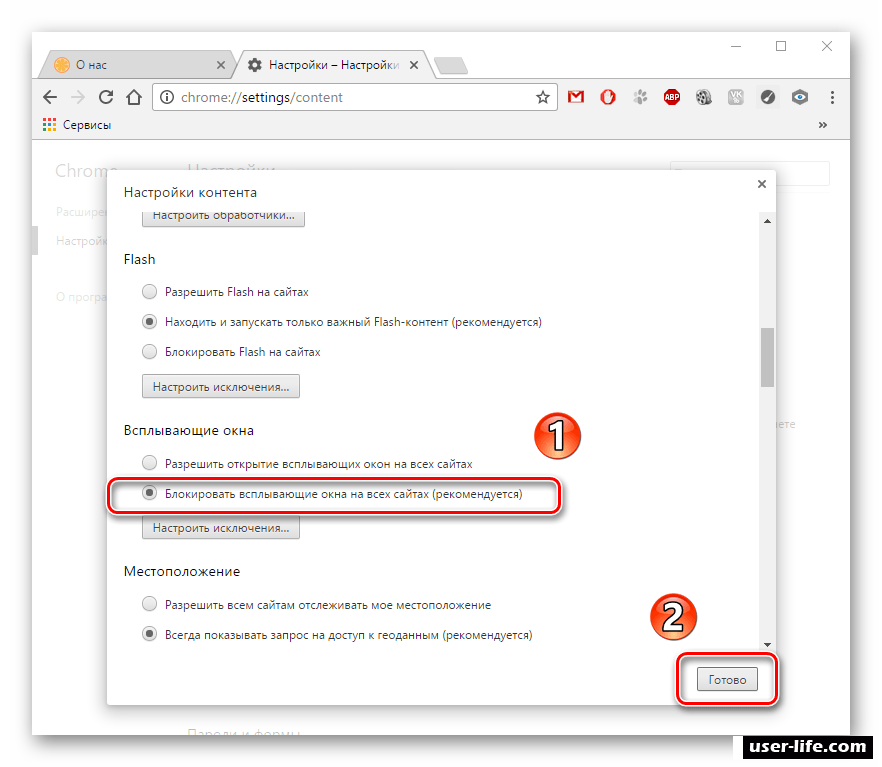 Теперь я мог легко просматривать веб-сайты, не отвлекаясь от бесполезной рекламы, которая может привести меня на фишинговые сайты. Я мог спокойно заходить на веб-сайты и в то же время оставаться в безопасности.
Теперь я мог легко просматривать веб-сайты, не отвлекаясь от бесполезной рекламы, которая может привести меня на фишинговые сайты. Я мог спокойно заходить на веб-сайты и в то же время оставаться в безопасности.
Точно так же вы также можете включить или отключить блокировку всплывающих окон на компьютере Chrome. Это также поможет остановить перенаправления в браузере.
Включили ли вы блокировку всплывающих окон и перенаправления на Chrome Android? У вас все еще есть проблемы с отключением блокировщика всплывающих окон на сайте?
Наконец, вот рекомендуемые веб-браузеры для вашего компьютера и мобильного телефона, которые вам стоит попробовать.
Программы для Windows, мобильные приложения, игры — ВСЁ БЕСПЛАТНО, в нашем закрытом телеграмм канале — Подписывайтесь:)
Как заблокировать всплывающую рекламу на Android
В настоящее время большинство настольных браузеров блокируют всплывающие окна وНежелательная реклама В них конечно, а как же запрет на Android? Даже если вы пользуетесь смартфоном, есть способы остановить Всплывающая реклама Раздражает, а иногда и вредит.
Блокировать рекламу легко, если вы знаете, как это сделать. Существуют небольшие различия в блокировке рекламы в зависимости от того, какой веб-браузер вы используете, поэтому вот пошаговое руководство для каждого из них.
В этой статье
Как заблокировать всплывающую рекламу в браузере Android
Есть много способов заблокировать всплывающие окна на устройствах Android. Вы можете заблокировать их в своих любимых веб-браузерах или на самом телефоне. В этом разделе мы покажем вам, как заблокировать всплывающие окна в родном браузере Android вашего устройства.
- Откройте веб-браузер Android. Примечание. Если вы не уверены в браузере Android, используйте строку поиска в панели приложений и введите «Интернет».
- Откройте настройки приложения. Обычно это делается нажатием кнопки меню с тремя точками (⋮), но это зависит от производителя.
- Нажмите на передовой.
- Нажмите кнопку переключения с надписью Блокировщик всплывающих окон или рекламы.

Как заблокировать всплывающую рекламу в браузере Samsung
Некоторые веб-браузеры требуют дополнительной загрузки для блокировки всплывающих окон. Samsung Internet, например, предоставляет пользователям множество надежных вариантов. Однако не все браузеры Android поддерживают надстройки. Если это делает ваш браузер по умолчанию, следуйте приведенным ниже инструкциям. Обратите внимание, что изображения ниже не из Chrome, а из Интернета Samsung на странице Google.
- Откройте интернет-приложение и нажмите на три горизонтальные линии в правом нижнем углу.
- Нажмите «Дополнения».
- Щелкните значок загрузки рядом с блокировщиком всплывающих окон. Вы также можете включить блокировку рекламы для Samsung.
- При установке блокировщик всплывающих окон включается, и у вас больше не будет проблем с надоедливой рекламой.
Как заблокировать всплывающую рекламу в Chrome для Android
Браузер Google Chrome, вероятно, является самым популярным веб-браузером для пользователей Android.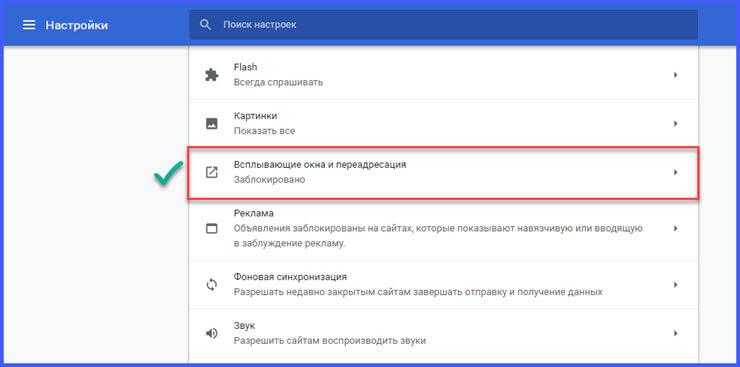
- Откройте Chrome на Android.
- Откройте настройки Chrome, нажав значок с тремя точками (⋮) в правом верхнем углу, а затем нажав «Настройки».
- На открывшемся экране прокрутите вниз до «Настройки сайта» и нажмите на него.
- Прокрутите вниз до «Всплывающие окна» или «Всплывающие окна и перенаправления» и нажмите на него, чтобы включить или отключить всплывающие окна.
Кроме того, Opera для Android поставляется со встроенным блокировщиком всплывающих окон и включена по умолчанию. Он также имеет довольно умный способ сжатия страниц, чтобы гарантировать, что вы не «пережевываете» разрешенные данные, когда находитесь вне дома.
Как заблокировать рекламу в Mozilla
Вам может понравиться Mozilla Firefox, а не некоторые другие варианты. Там же можно заблокировать рекламу.
- Откройте приложение Firefox и коснитесь трех вертикальных линий в левом нижнем углу.
- Нажмите на Настройки.
- Перейти к Улучшенная защита от слежения и выберите Hard.
- Выбор параметра «Строгий» вместо «Стандартный» означает, что блокируется больше рекламы, но это влияет на некоторые функции в браузере.
Сторонние приложения для блокировки рекламы для Android
Нет ничего более раздражающего, чем открыть статью, которую вы хотите прочитать, и появится всплывающее окно с сообщением о том, что вы выиграли отличный приз. Единственный способ избавиться от него — полностью отменить веб-страницу и найти другую статью.
К счастью, есть несколько доверенных сторонних приложений, которые можно бесплатно загрузить из магазина Google Play. Они помогают уменьшить количество всплывающей рекламы.
1. Адблок Плюс
Adblock Plus Это приложение, специально разработанное для персонализации работы в Интернете с помощью рекламы и всплывающих окон. Со смешанными отзывами это приложение, кажется, отлично справляется с блокировкой вредоносной рекламы и даже позволяет вам отключить опцию, позволяющую разрешить некоторые ненавязчивые объявления.
Со смешанными отзывами это приложение, кажется, отлично справляется с блокировкой вредоносной рекламы и даже позволяет вам отключить опцию, позволяющую разрешить некоторые ненавязчивые объявления.
После загрузки из магазина Google Play вам нужно будет выполнить шаги, чтобы добавить это как расширение в интернет-приложение Samsung. Выберите (и тип) веб-сайты, на которых вы хотите заблокировать рекламу.
2. Блокировщик рекламы для Android
Имеется в наличии Блокировщик рекламы для Android Бесплатно в Google Play Store. Это надежное приложение, которое помогает блокировать всплывающую рекламу на различных веб-сайтах и в социальных сетях.
Загрузите приложение и следуйте инструкциям, чтобы начать. Это приложение будет действовать как расширение для веб-браузера вашего телефона, аналогичное браузеру на вашем настольном компьютере.
Он также имеет параметры настройки, где вы можете заблокировать даже ненавязчивую рекламу. Вы также можете разрешить рекламу с определенных веб-сайтов и заблокировать все остальные.
Блокировать рекламу на главном экране
Некоторые из приложений, доступных в магазине Google Play, отправляют на ваш телефон раздражающие сообщения с рекламой, что затрудняет ответ на звонки или использование других приложений. Эти загрузки должны быть удалены. Конечно, если приложение бесплатное, оно должно отображать эту рекламу, чтобы зарабатывать деньги и продолжать предлагать приложение бесплатно.
Всплывающие окна на главном экране полностью отделены от вышеупомянутой рекламы, поскольку они появляются только при работе в Интернете. Эти объявления появляются независимо от того, что вы делаете на своем телефоне.
Объявления начинают показываться, когда вы загружаете приложение и соглашаетесь с определенными разрешениями на отправку спама на свой телефон. Основные признаки того, что это ваша проблема, включают изменение макета главного экрана, показ рекламы во время навигации по телефону или даже использование надежного приложения (например, Facebook).
Часто нет возможности заблокировать рекламу; Вам нужно удалить неполноценное приложение с вашего телефона.
Для этого сначала определите приложение, вызывающее проблему, следующим образом:
- Просмотрите приложения, которые вы недавно загрузили. Вы можете посетить Google Play Store и нажать на три горизонтальные линии в правом верхнем углу. Нажмите «Мои игры и приложения», чтобы просмотреть хронологический список загруженных вами приложений.
- Смотрите приложения, которые не принадлежат доверенным разработчикам. В частности, ищите приложения-инструменты (калькуляторы, фонарики и даже приложения для блокировки звонков).
- Найдите любые «лаунчеры», которые вы, возможно, загрузили. Лаунчеры отлично подходят для настройки вашего телефона, но они часто полны рекламы.
- В зависимости от причины отправки спама на ваш телефон, вам нужно будет использовать разные методы для его удаления.
Как удалить спам-приложения
Проведите вниз от верхней части телефона и откройте «Настройки».
- Прокрутите вниз и нажмите Приложения.
- Прокрутите список приложений и коснитесь приложений, которые хотите удалить, затем коснитесь «Удалить» для каждого проблемного приложения.

- Иногда сделать это особенно сложно, потому что реклама замедляет работу вашего телефона или продолжает появляться, пока вы нажимаете. Чтобы избежать этого, переведите телефон в безопасный режим, удерживая физическую кнопку питания, а затем долго нажимая кнопку питания на экране телефона. Появится опция безопасного режима, позволяющая выполнять вышеуказанные шаги без перерыва.
Как удалить лаунчер
Если макет вашего домашнего экрана резко изменился, это, вероятно, не было обновлением Android; Вы скачали лаунчер. Предполагая, что это является причиной ваших проблем, вам необходимо сделать это перед удалением приложения:
- Перейдите в «Настройки» вашего телефона и нажмите «Приложения», как мы делали выше.
- В правом верхнем углу нажмите на три вертикальные точки и выберите Приложения по умолчанию.
- Выберите «Главный экран» и коснитесь исходного главного экрана вашего устройства.
- После этого вернитесь в раздел «Приложения» в «Настройках» и удалите программу запуска.

Может быть трудно определить, какие приложения вызывают рекламу и всплывающие окна. Эти приложения обычно представляют собой средства запуска и вспомогательные приложения, такие как фонарики и приложения для блокировки вызовов. Удаление этих типов приложений не только удалит надоедливые всплывающие окна, но и заметит, что ваш телефон стал работать быстрее, а время автономной работы увеличилось.
Часто задаваемые вопросы о блокировщике рекламы Android
Опасна ли реклама?
Лучшим компонентом онлайн-безопасности является человеческий фактор. Это утверждение означает, что вы являетесь своим лучшим или худшим активом в защите ваших данных.
Например, многие пользователи получают рекламу с предупреждением о том, что их компьютеры или телефоны были взломаны. Эти объявления создают ощущение срочности и манипулируют страхом пользователя, повышая вероятность того, что он откроет объявление, предоставит банковские реквизиты и даже разрешит удаленный доступ для решения несуществующей проблемы.
Из соображений безопасности сама реклама, вероятно, ничего не сделает, кроме как замедлит работу веб-страницы. Рекомендуется не нажимать на нее во избежание каких-либо проблем.
Как определить спам-приложения?
К счастью, в магазине Google Play есть удобная функция, известная как «Google Play Protect». Эта функция позволяет сканировать телефон на наличие приложений от разработчиков или ненадежных приложений, вызывающих проблемы. Имейте в виду, что эта функция не разблокирует приложения, которые показывают рекламу, а только блокирует приложения, используемые в вредоносных целях.
Нажмите на три горизонтальные линии в правом верхнем углу Google Play Store и нажмите «Play Protect», чтобы сканировать приложения, загруженные на ваш телефон.
Вы также можете настроить Play Protect для автоматического запуска сканирования, открыв Play Protect и нажав «Настройки» в правом верхнем углу. Переключите параметры, и Google Play Store будет постоянно проверять загружаемые вами приложения.
Как заблокировать всплывающую рекламу на Android
В настоящее время большинство настольных браузеров блокируют всплывающие окна и нежелательную рекламу как само собой разумеющееся, но как насчет блокировки всплывающих окон на Android? Даже если вы используете смартфон, есть много способов заблокировать надоедливую, а иногда и вредную всплывающую рекламу.
Блокировать рекламу легко, если вы знаете, как это делать. Существуют тонкие различия в зависимости от используемого веб-браузера, поэтому вот пошаговое руководство для каждого из них.
Как заблокировать всплывающую рекламу в браузере Android
Есть много способов заблокировать всплывающие окна на ваших устройствах Android. Вы можете заблокировать их в своих любимых веб-браузерах или на самом телефоне. В этом разделе мы покажем вам, как заблокировать всплывающие окна в собственном браузере Android на ваших устройствах.
- Откройте веб-браузер Android. Примечание. Если вы не знаете, какой у вас браузер Android, воспользуйтесь строкой поиска в панели приложений и введите «Интернет».

- Откройте настройки приложения. Обычно это кнопка меню «три точки» (⋮), но зависит от производителя.
- Нажмите «Дополнительно».
- Установите флажок «Блокировать всплывающие окна».
Как заблокировать всплывающую рекламу в Chrome для Android
Браузер Google Chrome, вероятно, самый популярный веб-браузер для пользователей Android. Конечно, не обошлось и без всплывающих окон. Если вы используете браузер Chrome на своем устройстве Android, выполните следующие действия:
- Апри Chrome на Android.
- Откройте настройки Chrome, нажав значок «три точки» (⋮) в правом верхнем углу, а затем нажав «Настройки».
- На открывшемся экране прокрутите вниз до «Настройки сайта» и нажмите его.
- Прокрутите вниз до «Всплывающего окна» и нажмите его, чтобы включить или отключить всплывающие окна.
В качестве альтернативы, Opera для Android имеет встроенный блокировщик всплывающих окон и включен по умолчанию. Но у него также есть довольно умный способ сжатия страниц, чтобы гарантировать, что объем данных не будет пережеван, когда вы находитесь вне дома. Вы можете бесплатно скачать его здесь.
Вы можете бесплатно скачать его здесь.
Как заблокировать рекламу в Mozilla
Может быть, вам нравится Mozilla Firefox по сравнению с другими вариантами. Вы также можете заблокировать рекламу здесь.
Процесс прост:
- Откройте приложение Firefox и коснитесь трех вертикальных линий в нижнем левом углу.
- Коснитесь «Настройки».
- Перейдите в Advanced Tracking Protection и выберите «Strict».
Выбор варианта «Строго над стандартным» означает, что будет заблокировано больше рекламы, но это может повлиять на некоторые функции в браузере.
Сторонние приложения
На самом деле нет ничего более раздражающего, чем открытие статьи, которую вы хотите прочитать, и всплывающее окно с сообщением, что вы выиграли отличный приз. Единственный способ избавиться от него — полностью закрыть веб-страницу и найти другую статью.
К счастью, есть несколько уважаемых сторонних приложений, которые вы можете бесплатно загрузить из Google Play Store, которые помогут вам минимизировать количество всплывающих окон.
Adblock Plus
Adblock Plus — это приложение, разработанное специально для персонализации вашего онлайн-опыта в отношении рекламы и всплывающих окон. Со смешанными отзывами это приложение, похоже, отлично справляется с блокировкой вредоносной рекламы и позволяет отключить параметр, чтобы разрешить некоторые ненавязчивые рекламные объявления.
После загрузки из Google Play Store вам нужно будет выполнить шаги, чтобы добавить его в качестве расширения в свое интернет-приложение Samsung. Выберите, на каких (и на каких) веб-сайтах вы хотите заблокировать показ рекламы.
AdBlock для Android
AdBlock для Android доступен бесплатно в магазине Google Play и представляет собой надежное приложение, которое помогает предотвратить всплывающую рекламу на различных сайтах и платформах социальных сетей.
Просто скачайте приложение и следуйте инструкциям, чтобы начать работу. Это приложение будет действовать как расширение для веб-браузера вашего телефона, как на настольном компьютере.
Он также имеет параметры настройки, где вы можете блокировать даже ненавязчивую рекламу. Вы также можете разрешить рекламу с определенных веб-сайтов и заблокировать все остальные.
Реклама на главном экране
Некоторые приложения, доступные в магазине Google Play, отправляют на ваш телефон спам. Эти загрузки необходимо удалить из-за того, что вам сложно отвечать на звонки или использовать другие приложения.
Это полностью отделено от рекламы, упомянутой выше, потому что она отображается только при просмотре Интернета. Рекламные объявления, о которых мы говорим в этом разделе, будут появляться независимо от того, что вы делаете на своем телефоне.
Эти объявления начинают появляться, когда вы скачали приложение и предоставили определенные разрешения на рассылку спама на свой телефон. Ключевыми индикаторами того, что это ваша проблема, являются изменение макета вашего домашнего экрана, реклама, появляющаяся при просмотре вашего телефона, или даже использование надежного приложения (например, Facebook).
Часто эти объявления невозможно заблокировать; вам нужно удалить не то приложение с телефона.
Для этого сначала определите, какое приложение вызывает проблему:
- Просмотрите недавно загруженные приложения. Вы можете посетить магазин Google Play и нажать на три горизонтальные линии в правом верхнем углу. Щелкните «Мои игры и приложения», чтобы просмотреть хронологический список загруженных приложений.
- Просмотрите приложения, которые не принадлежат уважаемым разработчикам. В частности, поищите служебные приложения (калькуляторы, фонарики и даже приложения для блокировки вызовов).
- Найдите любые «пусковые установки», которые вы, возможно, скачали. Пусковые установки могут быть отличным вариантом для персонализации вашего телефона, но они часто полны рекламы.
В зависимости от того, что рассылает спам на ваш телефон, вам нужно будет использовать разные подходы для его удаления.
Как удалить спам-приложения
- Проведите вниз от верхней части телефона и получите доступ к шестеренке «Настройки».

- Прокрутите вниз и нажмите «Приложение».
- Прокрутите список приложений и коснитесь тех, которые хотите удалить.
- Нажмите «Удалить» для каждого проблемного приложения.
Иногда это особенно сложно сделать, потому что реклама замедляет работу телефона или продолжает появляться, пока вы нажимаете. Чтобы этого избежать, переведите телефон в безопасный режим, удерживая нажатой кнопку физического питания, а затем удерживая нажатой кнопку питания на экране телефона. Появится опция безопасного режима, позволяющая выполнять перечисленные выше шаги без перерыва.
Как удалить лаунчеры
Если макет вашего домашнего экрана радикально изменился, вероятно, это не было обновлением Android; вы скачали лаунчер. Предполагая, что это является причиной ваших проблем, вам необходимо сделать это перед удалением:
- Зайдите в настройки своего телефона и нажмите «Приложения», как мы делали выше.
- В правом верхнем углу нажмите на три вертикальные точки и выберите «Приложения по умолчанию».

- Выберите «Главный экран» и нажмите на собственный главный экран вашего устройства.
После этого вернитесь в раздел «Приложения» в настройках и удалите программу запуска.
Может быть сложно узнать, какие приложения вызывают рекламу и всплывающие окна. Эти приложения обычно представляют собой программы запуска, служебные приложения, такие как фонарики, и приложения для блокировки вызовов. Удаление этих типов приложений не только удалит надоедливые всплывающие окна, но и вы можете заметить, что ваш телефон работает быстрее и дольше работает от аккумулятора.
Частые вопросы
Как только вы войдете в мир интернет-рекламы, вы поймете, что вам есть что узнать об этом. Узнайте больше о всплывающих окнах и рекламе Android ниже.
Опасна ли реклама?
Мы часто заявляли, что лучший элемент сетевой безопасности — это человеческий фактор. Это означает, что вы — лучший или худший актив в защите своих данных.
Мы говорим это потому, что один из наиболее распространенных способов попасть в затруднительное положение с этими объявлениями — это нажать и взаимодействовать с теми, которых вы не знаете.
Например, многие пользователи получают предупреждения о взломе их компьютеров или телефонов. Эти объявления создают ощущение срочности и играют на страхе пользователя, повышая вероятность того, что он откроет рекламу, предоставит банковские реквизиты и даже получит удаленный доступ для решения проблемы, которой на самом деле не существует.
По соображениям безопасности, сама реклама, скорее всего, только замедлит работу веб-страницы. Рекомендуется не нажимать на них во избежание проблем.
Как я могу определить спам-приложения?
К счастью, в Google Play Store есть замечательная функция, известная как «Google Play Protect». Использование этой функции позволит вам сканировать ваш телефон на предмет приложений от ненадежных разработчиков или приложений, которые могут вызывать проблемы.
Нажмите на три горизонтальные линии в правом верхнем углу магазина Google Play и нажмите «Play Protect», чтобы сканировать приложения, загруженные с вашего телефона.
Вы также можете настроить Play Protect на автоматическое сканирование, открыв Play Protect и нажав на значок настроек в правом верхнем углу.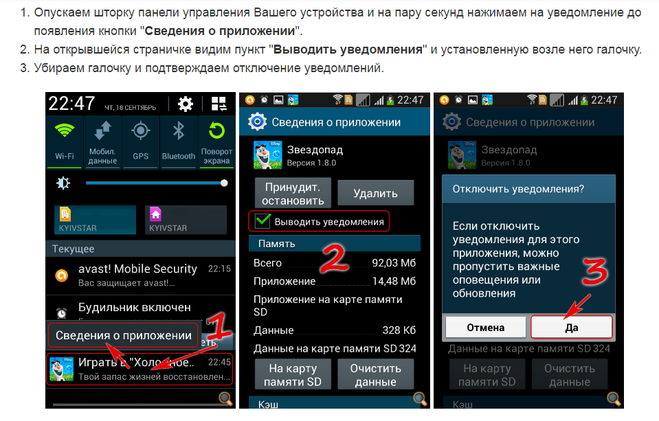 Включите параметры, и Google Play Store будет постоянно сканировать загружаемые вами приложения.
Включите параметры, и Google Play Store будет постоянно сканировать загружаемые вами приложения.
Как остановить всплывающие окна на Android и iPhone
Всплывающие окна — это нежелательная реклама или предупреждения, отображаемые на вашем телефоне при прокрутке веб-страниц или использовании приложения. Хотя некоторые всплывающие окна безвредны, хакеры используют ложные всплывающие окна в качестве методов фишинга для кражи личной информации с вашего устройства.
Помимо того, что они представляют угрозу для вашей конфиденциальности и безопасности, всплывающие окна также могут быть раздражающе постоянными. Время от времени они будут появляться на вашем экране и мешать выполнению важных задач. В этом руководстве рассматриваются различные способы блокировки всплывающих окон на устройствах Android и iOS.
Как остановить всплывающую рекламу в браузерах Android
Многие веб-браузеры Android имеют скрытые в настройках параметры блокировки всплывающих окон. Хотя в некоторых браузерах блокировка всплывающих окон включена по умолчанию, вам потребуется включить эту функцию в других браузерах вручную.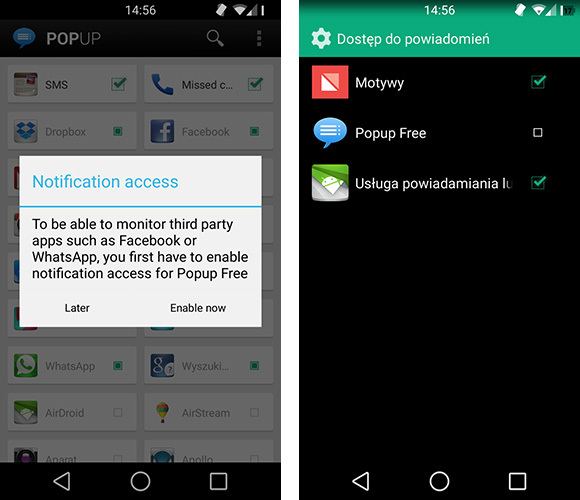
Программы для Windows, мобильные приложения, игры — ВСЁ БЕСПЛАТНО, в нашем закрытом телеграмм канале — Подписывайтесь:)
В этом разделе мы покажем вам, как остановить все формы всплывающих окон в некоторых популярных браузерах Android.
Отключить всплывающую рекламу в Google Chrome
На многих телефонах Android в качестве браузера по умолчанию установлен Google Chrome. Если вы часто сталкиваетесь с надоедливой рекламой и всплывающими окнами при просмотре веб-страниц через Chrome, вот как решить эту проблему.
- Откройте Chrome, коснитесь значка с тремя точками в правом верхнем углу и выберите «Настройки».
- Прокрутите до раздела «Дополнительно» и нажмите «Настройки сайта».
- Нажмите «Всплывающие окна и перенаправления».
- Включите всплывающие окна и перенаправления.
Это заблокирует веб-сайты от отображения всплывающих окон в новых вкладках. Включите встроенную функцию Adblock в Chrome, если некоторые веб-сайты продолжают показывать вводящие в заблуждение всплывающие окна или рекламу в различных формах.
- Вернитесь в меню «Настройки сайта», нажмите «Реклама» и включите «Реклама», чтобы активировать блокировку рекламы Chrome на вашем устройстве.
Отключить всплывающую рекламу в Opera
Известно, что в веб-браузере Opera есть несколько инструментов для обеспечения конфиденциальности и безопасности. Встроенный инструмент блокировки всплывающих окон, включенный по умолчанию, блокирует все формы всплывающих окон. Вы также можете настроить инструмент так, чтобы он блокировал всплывающие подсказки о файлах cookie.
Откройте Opera, коснитесь значка профиля в левом нижнем углу, прокрутите до раздела «Контент» и включите блокировку всплывающих окон.
Если вы обнаружите всплывающие окна «Принять файлы cookie» на многих раздражающих веб-сайтах, вы также можете отключить их. Откройте меню «Настройки», выберите «Блокировка рекламы» и выберите, хотите ли вы «Разрешить приемлемую рекламу» или «Блокировать диалоги cookie».
Отключить всплывающую рекламу в Microsoft Edge
- Откройте Microsoft Edge, коснитесь значка меню и выберите «Настройки».

- Выберите Конфиденциальность и безопасность.
- Нажмите «Блокировать рекламу».
- Включите опцию Блокировать рекламу. Отключите «Разрешить приемлемую рекламу», чтобы еще больше усилить блокировку рекламы.
Отключить всплывающую рекламу в Mozilla Firefox
В Firefox для Android отсутствует собственный блокировщик рекламы, поэтому вам придется установить сторонние надстройки для блокировки рекламы, чтобы остановить непрекращающиеся всплывающие окна. AdGuard, AdBlock Plus и uBlock Origin входят в число лучшие AdBlockers для блокировки всплывающих окон в Firefox.
Вот как установить эти дополнения в Firefox для Android.
- Откройте Firefox, коснитесь значка меню из трех точек в левом нижнем углу и выберите «Настройки».
- Прокрутите до раздела «Дополнительно» и нажмите «Дополнения».
- Коснитесь значка плюса (+) рядом с блокировщиком всплывающих окон и выберите Добавить.
Как заблокировать всплывающую рекламу на iPhone и iPad
В iOS есть встроенный блокировщик всплывающих окон, но он работает только с браузером Safari. Однако многие сторонние веб-браузеры также поставляются со встроенными функциями блокировки рекламы. Мы расскажем, как остановить всплывающие окна на iPhone в Safari, Chrome, Firefox и Microsoft Edge.
Однако многие сторонние веб-браузеры также поставляются со встроенными функциями блокировки рекламы. Мы расскажем, как остановить всплывающие окна на iPhone в Safari, Chrome, Firefox и Microsoft Edge.
Отключить всплывающую рекламу в Safari
Если Safari является веб-браузером по умолчанию, выполните следующие действия, чтобы включить параметры безопасности Safari, блокирующие всплывающие окна.
Перейдите в «Настройки», выберите «Safari», прокрутите до раздела «Общие» и включите «Блокировать всплывающие окна».
Мы также рекомендуем включить опцию «Предупреждение о мошеннических веб-сайтах». Это заставит Safari отображать предупреждение, если вы находитесь на (подозреваемом) фишинговом веб-сайте.
Прокрутите до раздела «Конфиденциальность и безопасность» в меню настроек Safari и включите «Частое предупреждение о веб-сайтах».
Блокировка всплывающих окон в Google Chrome
Если Google Chrome является браузером по умолчанию на вашем устройстве с ОС, вот как настроить браузер для блокировки всплывающих окон.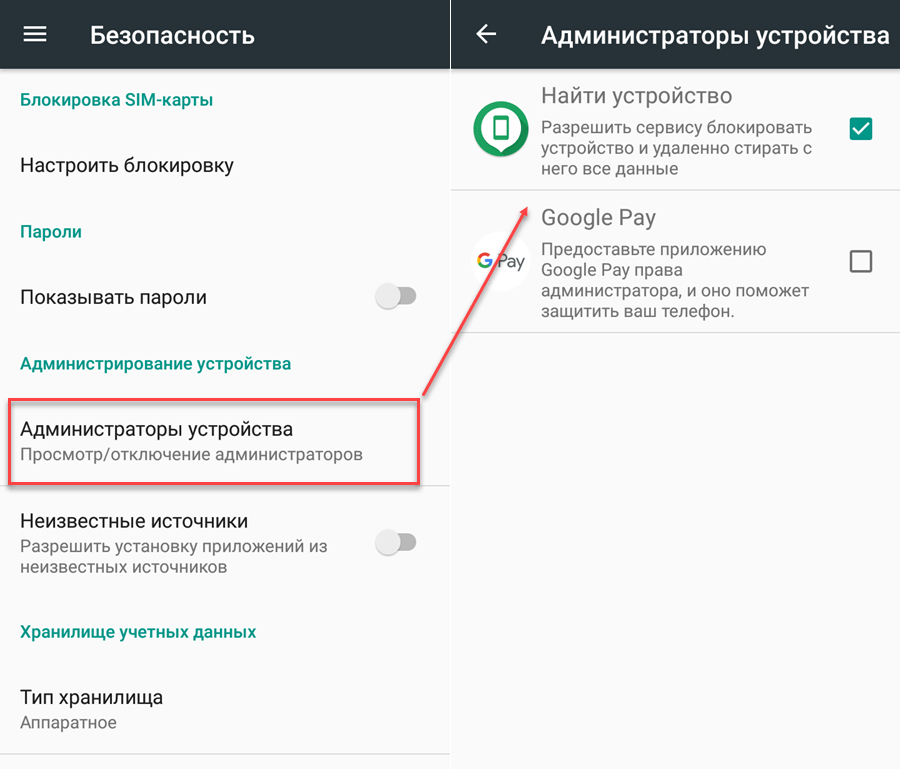
- Откройте приложение Chrome, коснитесь значка меню из трех точек в правом нижнем углу и коснитесь «Настройки».
- Выберите Настройки контента.
- Нажмите «Блокировать всплывающие окна» и включите «Блокировать всплывающие окна».
Блокировка всплывающих окон в Microsoft Edge
Microsoft Edge для iOS также поставляется со встроенными инструментами для блокировки всплывающих окон и навязчивой рекламы на всех веб-сайтах.
- Откройте Microsoft Edge, коснитесь значка меню из трех точек внизу и выберите «Настройки».
- Нажмите Конфиденциальность и безопасность.
- Выберите «Блокировать всплывающие окна» и включите «Блокировать всплывающие окна».
В мобильном приложении Microsoft Edge также есть возможность отключить рекламу. Включите этот параметр, если некоторые веб-сайты по-прежнему отображают всплывающие окна, несмотря на блокировку всплывающих окон.
- На странице «Конфиденциальность и безопасность» выберите «Блокировать рекламу» и включите «Блокировать рекламу».

- Нажмите «Готово», чтобы сохранить настройки и перезагрузить веб-сайт(ы), на котором отображается нежелательная всплывающая реклама.
Блокировка всплывающих окон в Mozilla Firefox
- Коснитесь значка меню-гамбургера в правом нижнем углу и коснитесь «Настройки».
- Прокрутите до раздела «Общие» и включите «Блокировать всплывающие окна».
Если некоторые веб-сайты продолжают отображать непрекращающуюся рекламу или всплывающие окна, вместо этого включите «Расширенную защиту от отслеживания» в Firefox. Это функция безопасности, которая блокирует всплывающие окна, рекламу, снятие отпечатков пальцев браузера и т. д.
- Вернитесь в меню настроек Firefox и нажмите «Защита от отслеживания» в разделе «Конфиденциальность».
- Включите расширенную защиту от отслеживания, установите уровень защиты «Стандартный» и посетите веб-сайт(ы), которые предоставляют вам всплывающие окна. Переключитесь на Строгий уровень защиты, если всплывающие окна продолжают появляться.

Примечание. Уровень защиты «Строгий» блокирует более упорную рекламу и всплывающие окна. Веб-страницы также будут загружаться быстрее, чем обычно. Однако некоторые функции веб-сайтов могут перестать работать корректно.
Отключить всплывающую рекламу в Opera
Откройте Opera, коснитесь значка меню-гамбургера в левом нижнем углу, выберите «Настройки» и включите «Блокировать всплывающие окна».
Хотите отключить запросы о принятии файлов cookie на всех веб-страницах? Нажмите «Блокировать диалоги файлов cookie», включите «Блокировать диалоги файлов cookie» и выберите, хотите ли вы «Автоматически принимать диалоги файлов cookie» или нет.
Отключить или удалить вредоносное и рекламное ПО
В отличие от iPhone, устройства Android более уязвимы для атак вредоносных программ. Если на вашем Android-смартфоне не установлена стандартная ОС Android, возможно, на нем есть вредоносные и рекламные программы, предварительно установленные производителем, вашим сетевым провайдером или маркетинговыми компаниями.
Если ваш телефон отображает случайные всплывающие окна с рекламой на главном экране или в любом приложении, определите вредоносное/рекламное ПО, вызывающее проблему, и удалите его.
Используйте сторонние программы для очистки приложений или приложения для управления файлами, чтобы удалить вредоносное и рекламное ПО. Кроме того, вы можете найти их вручную в меню настроек приложения Android. Выполнение сканирования на наличие вредоносных программ с помощью приложений безопасности и антивирусов также может помочь заблокировать всплывающие окна, вызванные вредоносными программами.
Мы рекомендуем загрузиться в безопасном режиме, прежде чем удалять приложения, ответственные за всплывающие окна. В безопасном режиме на вашем устройстве не будут запускаться сторонние приложения, что упрощает удаление вредоносных программ.
Нажмите и удерживайте кнопку питания телефона, чтобы открыть меню питания. После этого нажмите и удерживайте параметр «Выключить» и выберите «ОК» в приглашении «Перезагрузка в безопасном режиме».
Перейдите в «Настройки»> «Приложения и уведомления»> «Информация о приложении» (или «Просмотреть все приложения») и просмотрите приложения в списке.
Если есть приложение, которым вы почти не пользуетесь или которое не помните, устанавливали, удалите его со своего устройства. Выберите приложение, коснитесь «Удалить» и выберите «ОК».
Обратите внимание, что вы не сможете удалить некоторые приложения, предварительно установленные производителем устройства. В этом случае вместо этого отключите приложение (я). Это отключит приложение и скроет его на вашем устройстве.
Откройте страницу информации о приложении, нажмите «Отключить» и выберите «Отключить приложение» в запросе подтверждения.
Обновите свои устройства
Преимущества обновления операционной системы вашего устройства невозможно переоценить. Многие обновления/выпуски программного обеспечения содержат определения безопасности, которые контролируют всплывающие окна и рекламу.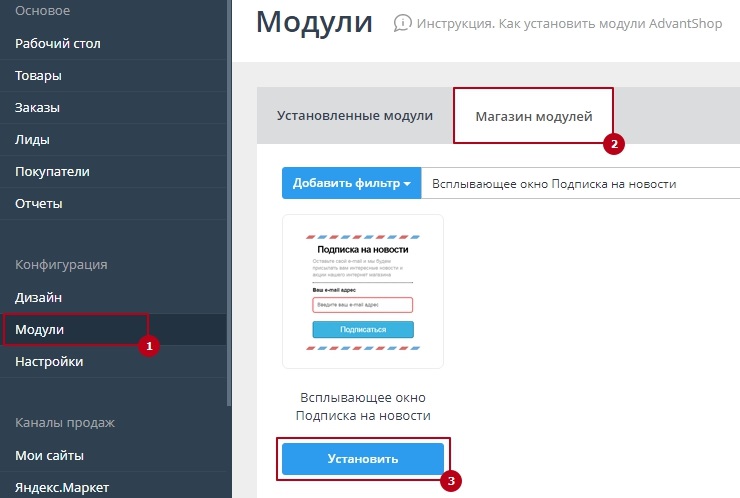 Поэтому всегда проверяйте, что на вашем устройстве установлена последняя версия ОС.
Поэтому всегда проверяйте, что на вашем устройстве установлена последняя версия ОС.
Перейдите в «Настройки»> «Основные»> «Обновление программного обеспечения» и установите последнее обновление iOS, доступное для вашего iPhone или iPad.
Перейдите в «Настройки»> «Система»> «Дополнительно»> «Обновление системы» и нажмите «Проверить наличие обновлений», чтобы обновить устройство Android.
Профилактика — лучшее решение
Если вы успешно заблокировали всплывающие окна на своем устройстве, убедитесь, что вы предотвратите их повторение в будущем. Не загружайте и не устанавливайте приложения вне Google Play Store или Apple App Store. Если вы не можете найти нужное приложение в магазине приложений вашего устройства, установите его прямо с официального сайта разработчика.
Программы для Windows, мобильные приложения, игры — ВСЁ БЕСПЛАТНО, в нашем закрытом телеграмм канале — Подписывайтесь:)
Как остановить всплывающие окна в браузере Safari на iPhone
- В iPhone есть встроенный блокировщик всплывающих окон, который предотвращает появление большинства, если не всех, всплывающих окон в браузере или на экране Safari.

- Если вы видите всплывающие окна, возможно, на вашем iPhone отключен блокировщик всплывающих окон. Вы можете найти его в разделе Safari приложения «Настройки».
- Посетите домашнюю страницу Business Insider, чтобы узнать больше.
Всплывающие окна часто раздражают в Интернете. Помимо всплывающей рекламы, есть также всплывающие окна, которые просят вас подписаться на рассылку новостей или подписаться на другие услуги сайта.
Несмотря на то, что всплывающие окна можно использовать в законных целях, большинство из них, с которыми вы столкнетесь в Интернете, представляют собой рекламу, спам или просто раздражают.
К счастью, ваш iPhone оснащен технологией блокировки всплывающих окон, которая может остановить большинство всплывающих окон, прежде чем вы их увидите.
Ознакомьтесь с продуктами, упомянутыми в этой статье:iPhone Xs (от 999,99 долларов США в Best Buy)
Как остановить всплывающие окна на вашем iPhone с помощью встроенного блокировщика всплывающих окон Блокировщик всплывающих окон iPhone должен быть включен по умолчанию, но он возможно, вы в какой-то момент отключили его. Вот как убедиться, что вы блокируете всплывающие окна на своем iPhone.
Вот как убедиться, что вы блокируете всплывающие окна на своем iPhone.
1. Запустите приложение «Настройки».
2. Нажмите «Сафари».
3. В разделе «Общие» включите «Блокировать всплывающие окна», сдвинув переключатель вправо.
Вы можете заблокировать всплывающие окна, включив «Блокировать всплывающие окна». Дэйв Джонсон/Business Insider Как остановить всплывающие окна на iPhone другими способами Блокировщик всплывающих окон должен устранить практически все всплывающие окна на вашем телефоне, но если у вас все еще есть проблемы, вам может потребоваться очистить кэш вашего iPhone, чтобы устранить проблему с браузером. Вот как это сделать:
Вот как это сделать:
1. Откройте приложение «Настройки» и нажмите «Safari».
2. Нажмите «Очистить историю и данные веб-сайта».
Очистка кеша вашего iPhone может решить ряд распространенных проблем с Safari. Дэйв Джонсон/Business Insider3. Подтвердите свой выбор, нажав «Очистить историю и данные» во всплывающем окне.
Вы также можете рассмотреть возможность использования блокировщика контента. Блокировщики контента предотвращают показ рекламы на веб-страницах.
В App Store доступно несколько блокировщиков контента (вы можете ввести «блокировщики контента» или «блокировщики рекламы»). Вы можете управлять установленными блокировщиками рекламы в разделе Safari приложения «Настройки», нажав «Блокировщики контента».
Вы можете управлять установленными блокировщиками рекламы в разделе Safari приложения «Настройки», нажав «Блокировщики контента».
Как добавить ярлыки ссылок на Business Insider и INSIDER на вашем iPhone или iPad
Как перемещать приложения и создавать папки приложений на любой модели iPhone
Как добавлять закладки и избранное в браузер Safari на iPhone для быстрый доступ к вашим любимым веб-страницам
Как удалить или отредактировать сохраненные закладки в браузере Safari вашего iPhone
Дэйв Джонсон
Внештатный писатель
Дэйв Джонсон — технический журналист, который пишет о потребительских технологиях и о том, как индустрия трансформирует спекулятивный мир научной фантастики в современную реальную жизнь.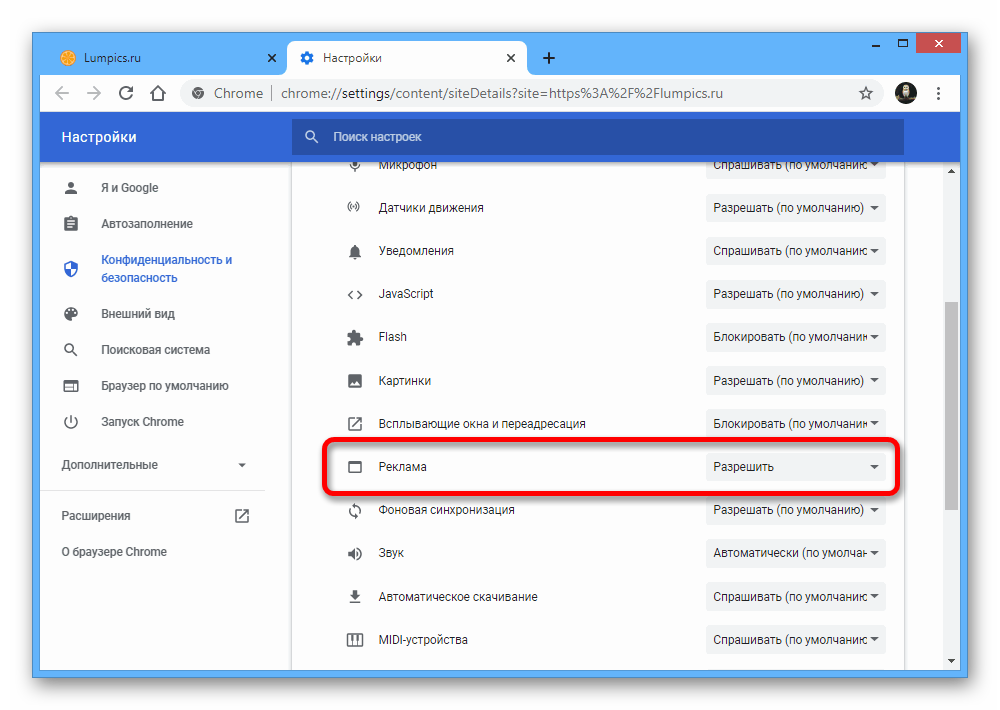 Дэйв вырос в Нью-Джерси, прежде чем поступить в ВВС, чтобы управлять спутниками, преподавать космические операции и планировать космические запуски. Затем он провел восемь лет в качестве руководителя отдела контента в группе Windows в Microsoft. Как фотограф Дэйв фотографировал волков в их естественной среде обитания; он также инструктор по подводному плаванию и соведущий нескольких подкастов. Дэйв является автором более двух десятков книг и участвовал во многих сайтах и публикациях, включая CNET, Forbes, PC World, How To Geek и Insider.
Дэйв вырос в Нью-Джерси, прежде чем поступить в ВВС, чтобы управлять спутниками, преподавать космические операции и планировать космические запуски. Затем он провел восемь лет в качестве руководителя отдела контента в группе Windows в Microsoft. Как фотограф Дэйв фотографировал волков в их естественной среде обитания; он также инструктор по подводному плаванию и соведущий нескольких подкастов. Дэйв является автором более двух десятков книг и участвовал во многих сайтах и публикациях, включая CNET, Forbes, PC World, How To Geek и Insider.
ПодробнееПодробнее
Insider Inc. получает комиссию, когда вы покупаете по нашим ссылкам.
Как остановить всплывающие окна на Android и iPhone
Всплывающие окна — это нежелательная реклама или предупреждения, отображаемые на вашем телефоне при прокрутке веб-страниц или использовании приложения. Хотя некоторые всплывающие окна безвредны, хакеры используют ложные всплывающие окна в качестве методов фишинга для кражи личной информации с вашего устройства.
Помимо того, что они представляют угрозу вашей конфиденциальности и безопасности, всплывающие окна также могут раздражать постоянно. Время от времени они будут появляться на вашем экране и мешать выполнению важных задач. В этом руководстве рассматриваются различные способы блокировки всплывающих окон на устройствах Android и iOS.
Содержание
Как отключить всплывающую рекламу в браузерах Android
В настройках многих веб-браузеров Android скрыты параметры блокировки всплывающих окон. Хотя в некоторых браузерах блокировка всплывающих окон включена по умолчанию, вам необходимо включить эту функцию в других браузерах вручную.
В этом разделе мы покажем вам, как остановить все формы всплывающих окон в некоторых популярных браузерах Android.
Отключить всплывающую рекламу в Google Chrome На многих телефонах Android в качестве браузера по умолчанию установлен Google Chrome. Если вы часто сталкиваетесь с надоедливой рекламой и всплывающими окнами при просмотре веб-страниц через Chrome, вот как решить эту проблему.
- Откройте Chrome, коснитесь трехточечного значка в правом верхнем углу и выберите Настройки .
- Прокрутите до раздела «Дополнительно» и нажмите Настройки сайта .
- Tap Всплывающие окна и перенаправления .
- Включить Всплывающие окна и перенаправления .
Это заблокирует веб-сайты от отображения всплывающих окон в новых вкладках. Включите встроенную в Chrome функцию Adblock, если некоторые веб-сайты продолжают показывать вводящие в заблуждение всплывающие окна или рекламу в различных формах.
- Вернитесь в меню «Настройки сайта», коснитесь Ads и включите Ads , чтобы активировать блокировку рекламы Chrome на вашем устройстве.
Известно, что веб-браузер Opera имеет несколько инструментов для обеспечения конфиденциальности и безопасности. Встроенный инструмент блокировки всплывающих окон, включенный по умолчанию, блокирует все формы всплывающих окон. Вы также можете настроить инструмент так, чтобы он блокировал всплывающие подсказки о файлах cookie.
Встроенный инструмент блокировки всплывающих окон, включенный по умолчанию, блокирует все формы всплывающих окон. Вы также можете настроить инструмент так, чтобы он блокировал всплывающие подсказки о файлах cookie.
Откройте Opera, коснитесь значка профиля в левом нижнем углу, прокрутите до раздела «Содержание» и включите Блокировать всплывающие окна .
Если вас раздражают всплывающие окна «Принимать файлы cookie» на многих веб-сайтах, вы также можете отключить их. Откройте меню Настройки , выберите Блокировка рекламы и выберите, хотите ли вы «Разрешить приемлемую рекламу» или «Блокировать диалоги cookie».
Отключить всплывающую рекламу в Microsoft Edge- Откройте Microsoft Edge, коснитесь значок меню и выберите Настройки .
- Выберите Конфиденциальность и безопасность .
- Нажмите Блокировать рекламу .

- Включите параметр Блокировать рекламу . Отключите «Разрешить приемлемую рекламу», чтобы еще больше усилить блокировку рекламы.
В Firefox для Android отсутствует встроенный блокировщик рекламы, поэтому вам придется установить сторонние надстройки для блокировки рекламы, чтобы остановить непрекращающиеся всплывающие окна. AdGuard, AdBlock Plus и uBlock Origin — одни из лучших блокировщиков рекламы для блокировки всплывающих окон в Firefox.
Вот как установить эти дополнения в Firefox для Android.
- Откройте Firefox, коснитесь трехточечного значка меню в нижнем левом углу и выберите Настройки .
- Прокрутите до раздела «Дополнительно» и нажмите Дополнения .
- Коснитесь значка плюса (+) рядом с блокировщиком всплывающих окон и выберите Добавить .

Как заблокировать всплывающую рекламу на iPhone и iPad
В iOS есть встроенный блокировщик всплывающих окон, но он работает только с браузером Safari. Однако многие сторонние веб-браузеры также поставляются со встроенными функциями блокировки рекламы. Мы расскажем, как остановить всплывающие окна на iPhone в Safari, Chrome, Firefox и Microsoft Edge.
Отключить всплывающую рекламу в SafariЕсли Safari является веб-браузером по умолчанию, выполните следующие действия, чтобы включить параметры безопасности Safari, блокирующие всплывающие окна.
Перейдите в Настройки , выберите Safari , прокрутите до раздела «Общие» и включите Блокировать всплывающие окна .
Мы также рекомендуем включить опцию «Предупреждение о мошеннических веб-сайтах». Это заставит Safari отображать предупреждение, если вы находитесь на (подозреваемом) фишинговом веб-сайте.
Прокрутите до раздела «Конфиденциальность и безопасность» в меню настроек Safari и включите Частое предупреждение о веб-сайте .
Если Google Chrome является браузером по умолчанию на вашем устройстве с ОС, вот как настроить браузер для блокировки всплывающих окон.
- Откройте приложение Chrome, коснитесь трехточечного значка меню в правом нижнем углу и коснитесь Настройки .
- Выберите Настройки содержимого .
- Нажмите Блокировать всплывающие окна и включите Блокировать всплывающие окна .
Microsoft Edge для iOS также поставляется со встроенными инструментами для блокировки всплывающих окон и навязчивой рекламы на всех веб-сайтах.
- Откройте Microsoft Edge, коснитесь трехточечного значка меню внизу и выберите Настройки .
- Нажмите Конфиденциальность и безопасность .

- Выбрать Блокировать всплывающие окна и включите Блокировать всплывающие окна .
В мобильном приложении Microsoft Edge также есть возможность отключить рекламу. Включите этот параметр, если некоторые веб-сайты по-прежнему отображают всплывающие окна, несмотря на блокировку всплывающих окон.
- На странице «Конфиденциальность и безопасность» выберите Блокировать рекламу и включите Блокировать рекламу .
- Нажмите Готово , чтобы сохранить настройки и перезагрузить веб-сайты, на которых отображаются нежелательные всплывающие окна.
- Коснитесь значка меню гамбургера в правом нижнем углу и коснитесь Настройки .
- Прокрутите до раздела «Общие» и включите Блокировать всплывающие окна .
Если некоторые веб-сайты продолжают отображать непрерывную рекламу или всплывающие окна, вместо этого включите «Расширенную защиту от отслеживания» в Firefox. Это функция безопасности, которая блокирует всплывающие окна, рекламу, снятие отпечатков пальцев браузера и т. д.
Это функция безопасности, которая блокирует всплывающие окна, рекламу, снятие отпечатков пальцев браузера и т. д.
- Вернитесь в меню настроек Firefox и коснитесь Защита от отслеживания в разделе «Конфиденциальность».
- Включите Enhanced Tracking Protection , установите уровень защиты Standard и посетите веб-сайт(ы), которые предоставляют вам всплывающие окна. Переключитесь на уровень защиты Strict , если всплывающие окна продолжают появляться.
Примечание: Уровень защиты «Строгий» блокирует более упорную рекламу и всплывающие окна. Веб-страницы также будут загружаться быстрее, чем обычно. Однако некоторые функции веб-сайтов могут перестать работать корректно.
Отключить всплывающую рекламу в Opera Откройте Opera, коснитесь значка меню-гамбургера в левом нижнем углу, выберите Настройки и включите Блокировать всплывающие окна .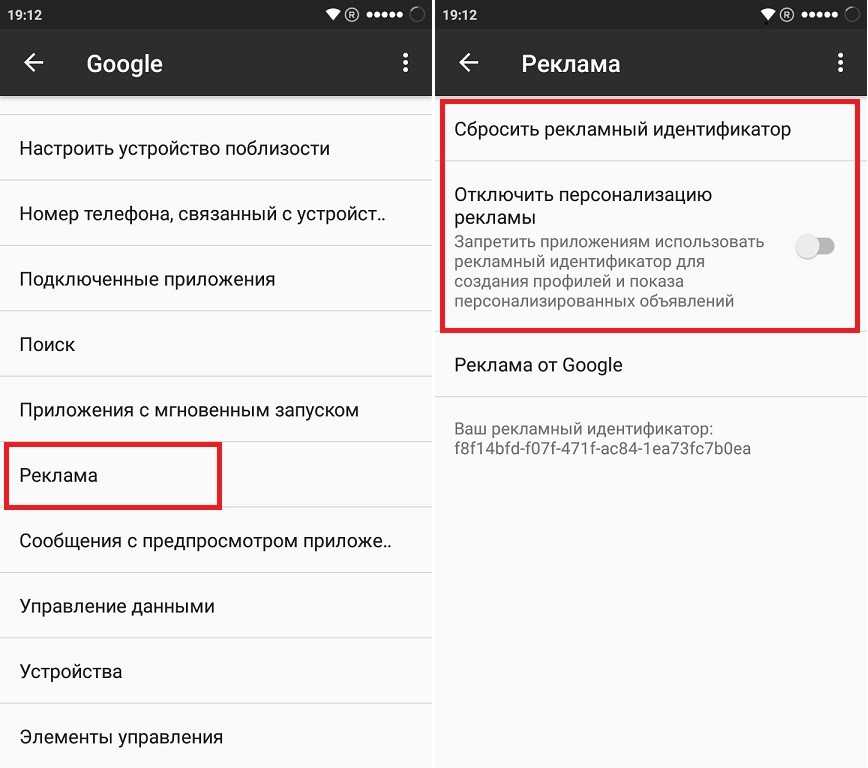
Хотите отключить запросы о принятии файлов cookie на всех веб-страницах? Нажмите Блокировать диалоги файлов cookie , включите Блокировать диалоги файлов cookie и выберите, хотите ли вы «Автоматически принимать диалоги файлов cookie» или нет.
Отключение или удаление вредоносного и рекламного ПО
В отличие от iPhone, устройства Android более уязвимы для атак вредоносных программ. Если на вашем Android-смартфоне не установлена стандартная ОС Android, возможно, на нем установлено какое-то вредоносное и рекламное ПО, предварительно установленное производителем, вашим сетевым провайдером или маркетинговыми компаниями.
Если ваш телефон отображает случайные всплывающие окна с рекламой на главном экране или в любом приложении, определите вредоносное/рекламное ПО, вызывающее проблему, и удалите их.
Используйте сторонние средства очистки приложений или приложения для управления файлами для удаления вирусов и рекламного ПО. Кроме того, вы можете найти их вручную в меню настроек приложения Android. Выполнение сканирования на наличие вредоносных программ с помощью приложений безопасности и антивирусов также может помочь заблокировать всплывающие окна, вызванные вредоносными программами.
Кроме того, вы можете найти их вручную в меню настроек приложения Android. Выполнение сканирования на наличие вредоносных программ с помощью приложений безопасности и антивирусов также может помочь заблокировать всплывающие окна, вызванные вредоносными программами.
Мы рекомендуем загрузиться в безопасном режиме перед удалением приложений, ответственных за появление всплывающих окон. В безопасном режиме на вашем устройстве не будут запускаться сторонние приложения, что упрощает удаление вредоносных программ.
Нажмите и удерживайте кнопку питания телефона, чтобы открыть меню питания. После этого нажмите и удерживайте параметр Power off и выберите OK в приглашении «Перезагрузка в безопасном режиме».
Перейти к Настройки > Приложения и уведомления > Информация о приложении (или Просмотреть все приложения ) и просмотреть приложения в списке.
Если есть приложение, которое вы почти не используете или не помните, устанавливали, удалите его со своего устройства. Выберите приложение, коснитесь Удалить и выберите OK .
Выберите приложение, коснитесь Удалить и выберите OK .
Обратите внимание, что вы не сможете удалить некоторые приложения, предварительно установленные производителем устройства. В этом случае отключите приложения. Это отключит приложение и скроет его на вашем устройстве.
Откройте страницу информации о приложении, коснитесь Отключить и выберите Отключить приложение в запросе подтверждения.
Обновите свои устройства
Преимущества обновления операционной системы вашего устройства невозможно переоценить. Многие обновления/выпуски программного обеспечения содержат определения безопасности, которые контролируют всплывающие окна и рекламу. Поэтому всегда убедитесь, что вы используете последнюю версию ОС вашего устройства.
Перейдите в Настройки > Общие > Обновление ПО и установите последнее обновление iOS, доступное для вашего iPhone или iPad.
Перейдите к Настройки > Система > Дополнительно > Обновление системы и коснитесь Проверить наличие обновлений , чтобы обновить Android-устройство.
Предотвращение — лучшее решение
Если вы успешно заблокировали всплывающие окна на своем устройстве, убедитесь, что вы предотвратите их повторение в будущем. Не загружайте и не устанавливайте приложения вне Google Play Store или Apple App Store. Если вы не можете найти нужное приложение в магазине приложений вашего устройства, установите его прямо с официального сайта разработчика.
Как заблокировать рекламу и всплывающие окна на телефонах Android
Последнее обновление
Посмотреть все статьиСодержание
Всплывающие окна раньше были проклятием для пользователей Интернета. Нажмите на случайный веб-сайт? Всплывающие окна. Случайно перешли по неправильной ссылке? Всплывающие окна.
Нажмите на случайный веб-сайт? Всплывающие окна. Случайно перешли по неправильной ссылке? Всплывающие окна.
К счастью, веб-браузеры и блокировщики рекламы стали более совершенными, а всплывающие окна уже не так опасны, как раньше. Но они не исчезли полностью — они все еще могут проскальзывать через щели на вашем рабочем столе или (что еще хуже!) в мобильном браузере, где они могут блокировать большую часть экрана и их труднее игнорировать.
В этой короткой статье: Учебник по основным инструментам, которые можно использовать для блокировки рекламы и всплывающих окон на телефонах Android.
Как отключить всплывающую рекламу в Chrome
В отличие от настольного Chrome, мобильный Chrome не поддерживает плагины. Это означает, что у вас остался только собственный блокировщик всплывающих окон Chrome:
.- Откройте Chrome.
- Коснитесь меню «⋮».
- Коснитесь Настройки .
- Коснитесь Настройки сайта .

- Нажмите Всплывающие окна заблокированы и убедитесь, что фильтр блокировки включен.
Как избавиться от всплывающей рекламы на телефонах Samsung
Если вы используете браузер Chrome по умолчанию на мобильном телефоне Samsung, вы можете легко настроить собственный блокировщик всплывающих окон. Это должно, по крайней мере, ограничить количество всплывающих окон, которые вы видите при просмотре Chrome на вашем Samsung.
- Откройте Chrome.
- Коснитесь меню «⋮».
- Коснитесь Настройки .
- Коснитесь Настройки сайта .
- Нажмите Всплывающие окна и перенаправления и убедитесь, что этот параметр отключен.
- Вернитесь к Настройки сайта , затем нажмите Объявления . Этот параметр также должен быть отключен.
Если вы используете интернет-браузер Samsung, у вас есть несколько иной способ отключения всплывающих окон.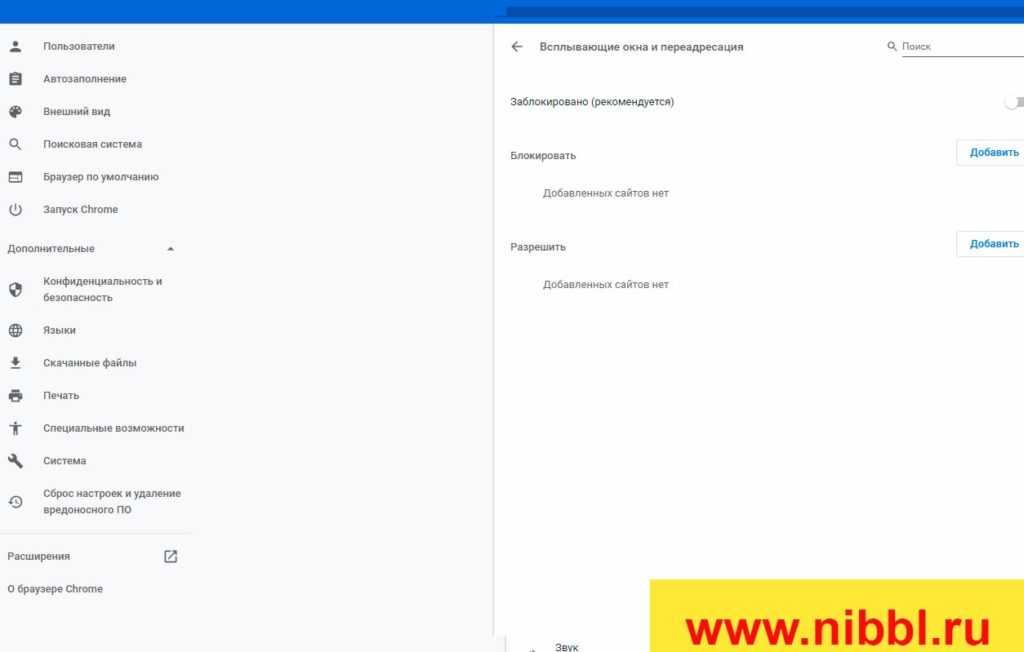
- Откройте интернет-меню Samsung.
- Нажмите Еще .
- Коснитесь Настройки .
- Нажмите Сайты и загрузите .
- Включить Настройка блокировки всплывающих окон .
- Вернитесь в меню Samsung Internet, затем коснитесь Блокировщики рекламы . Отсюда вы можете выбрать блокировщик рекламы, одобренный Samsung для вашего браузера.
Храбрый мобильный просмотр
Вместо того, чтобы возиться с настройками рекламного блока и плагинами, есть еще один вариант: использовать браузер, который по умолчанию блокирует всю стороннюю рекламу и трекеры (и всплывающие окна!). Браузер Brave, например, имеет функцию Shields, которая автоматически блокирует нежелательную рекламу, всплывающие окна и трекеры. С Brave нет необходимости загружать сторонний блокировщик рекламы.
Начните с Brave!
Связанные статьи
Пользователи обращаются к блокировщикам рекламы, чтобы сделать свой серфинг более чистым, быстрым и менее навязчивым.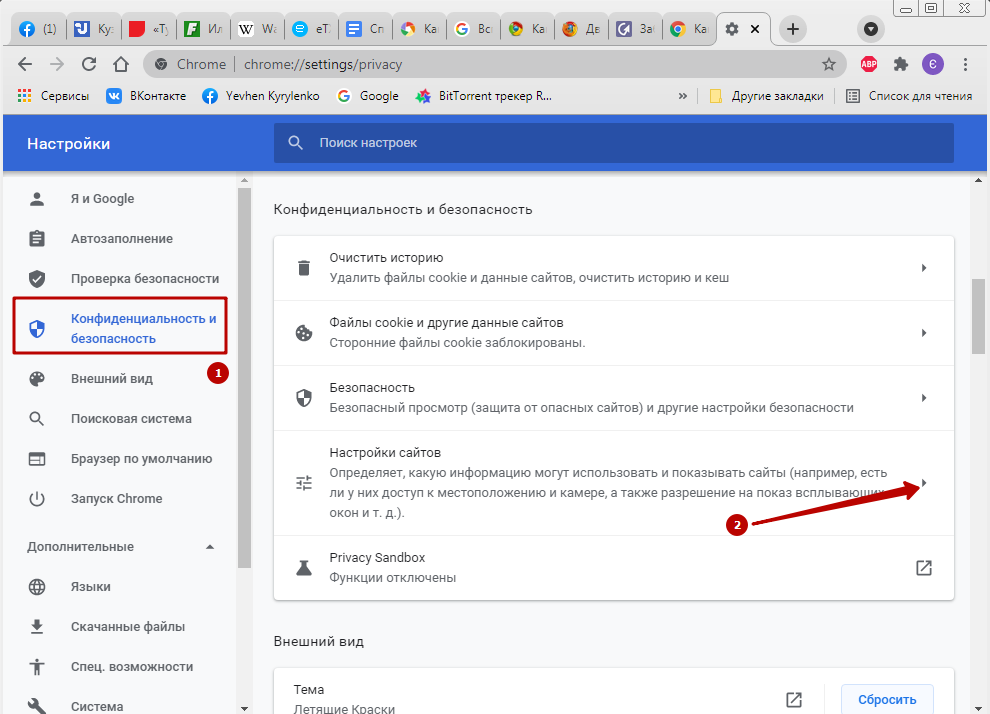 В этой статье мы расскажем, как работают блокировщики рекламы, какие преимущества они предлагают и какие из них доступны.
В этой статье мы расскажем, как работают блокировщики рекламы, какие преимущества они предлагают и какие из них доступны.
Читать эту статью →
В этой статье мы покажем вам, как управлять блокировщиком рекламы Google Chrome, и предложим несколько полезных альтернатив.
Прочитать эту статью →
Узнайте, как работают блокировщики рекламы и как отключить блокировщики рекламы на различных устройствах и операционных системах.
Читать эту статью →
Готовы бросить вызов новому Интернету?
Brave создан командой пионеров Интернета, ориентированных на конфиденциальность и производительность. Помогите нам исправить просмотр вместе.
Скачать Brave
Вы всего в 60 секундах от лучшей онлайн-конфиденциальности
Если загрузка не началась автоматически,
кликните сюда.
Скачать Brave
Нажмите «Сохранить» в появившемся окне и дождитесь завершения загрузки.
Дождитесь завершения загрузки (может потребоваться нажать «Сохранить» во всплывающем окне).
Запустите программу установки
Щелкните загруженный файл в левом нижнем углу экрана и следуйте инструкциям по установке Brave.
Щелкните загруженный файл в правом верхнем углу экрана и следуйте инструкциям по установке Brave.
Щелкните загруженный файл и следуйте инструкциям по установке Brave.
Импорт настроек
Во время установки импортируйте закладки, расширения и пароли из старого браузера.

Нужна помощь?
Щелкните этот файл, чтобы установить Brave
Щелкните этот файл, чтобы установить Brave
Избавьтесь от всплывающей рекламы на телефоне Galaxy
Реклама может быть очень навязчивой, особенно если она постоянно появляется на вашем экране. В большинстве случаев, если не во всех, всплывающая реклама вызвана недавно установленным сторонним приложением. Пришло время избавиться от этих всплывающих окон и вернуть себе телефон и душевное спокойствие.
Всплывающие окна не имеют ничего общего с самим телефоном. Они вызваны сторонними приложениями, установленными на вашем телефоне. Реклама — это способ заработать деньги для разработчиков приложений, и чем больше рекламы отображается, тем больше денег зарабатывает разработчик.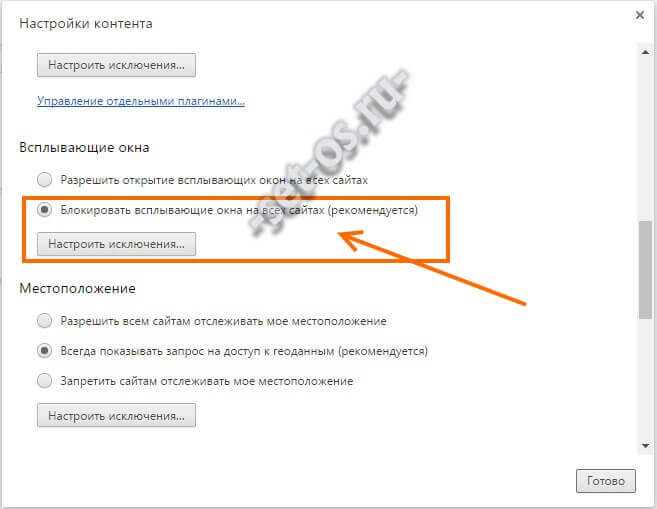 Вот почему некоторые из них так настойчивы. Вы можете избавиться от надоедливой рекламы за несколько шагов.
Вот почему некоторые из них так настойчивы. Вы можете избавиться от надоедливой рекламы за несколько шагов.
Примечание: Если во время просмотра веб-страниц вы видите надоедливую рекламу, вы можете установить блокировщики рекламы с помощью Samsung Internet.
Сначала введите Безопасный режим . В этом режиме на вашем телефоне не будут запускаться сторонние приложения, поэтому вы больше не должны видеть всплывающую рекламу.
В безопасном режиме перейдите к Настройки , а затем проведите пальцем и коснитесь Приложения .
Отсюда вы можете удалить самые последние установленные или обновленные приложения, которые могут вызывать появление всплывающей рекламы.
Чтобы помочь вам найти плохое приложение, вы можете отсортировать список, чтобы показать самые последние установленные приложения или последние обновленные приложения.
Коснитесь значка фильтра .
 Он находится справа от «Ваших приложений». Затем выберите нужный вариант сортировки.
Он находится справа от «Ваших приложений». Затем выберите нужный вариант сортировки.Наконец, выберите нужное приложение, а затем нажмите Удалить , чтобы удалить его с устройства.
Перезагрузите телефон и проверьте, исчезли ли всплывающие окна с рекламой. При необходимости повторяйте процедуру, пока не найдете виновника.
Примечание: Если вы недавно создали резервную копию всех своих данных и не хотите тратить много времени на просмотр приложений, вы можете выполнить сброс настроек на своем устройстве и начать заново.
Контакт
Напишите нам
Напишите нам начать онлайн-чат с Samsung
1-800-САМСУНГ Пн – Вс: 8:00 – 12:00 (EST)
Помощь в заказе
Акции Samsung
Позвоните нам
Нужна помощь прямо сейчас?
Использование электронной почты в качестве способа связи было прекращено с 3 апреля 2019 г.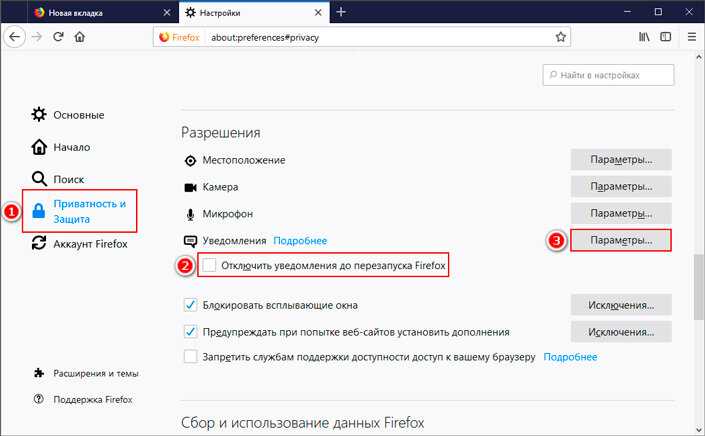 Пожалуйста, свяжитесь с нами через чат для более быстрого ответа.
Пожалуйста, свяжитесь с нами через чат для более быстрого ответа.
Позвоните нам 1-800-САМСУНГ (1-800-726-7864)
Мобильная поддержка 8:00–12:00 EST 7 дней в неделю
Поддержка бытовой электроники и бытовой техники 8:00–12:00 по восточному поясному времени с понедельника по пятницу 9:00 – 18:00 по восточному поясному времени, суббота, воскресенье:
ИТ/вычислительная поддержка 8 утра — 9PM EST, пн — пт выходной сб-вс
Поддержка заказа Помощь по заказу
© Samsung Electronics America, Inc. , 2022. Samsung, Samsung Galaxy и Family Hub являются товарными знаками Samsung Electronics Co., Ltd.
Все другие бренды, продукты и услуги, а также их соответствующие товарные знаки, названия и логотипы являются собственностью их соответствующих владельцев.
Вышеупомянутый контент предоставляется только в развлекательных и информационных целях. Обратитесь к руководству пользователя для получения более полной информации.
Вся информация, содержащаяся здесь, может быть изменена без предварительного уведомления. Samsung не несет ответственности за любые прямые или косвенные убытки,
возникающие в связи с использованием или доверием к содержащемуся здесь контенту.
, 2022. Samsung, Samsung Galaxy и Family Hub являются товарными знаками Samsung Electronics Co., Ltd.
Все другие бренды, продукты и услуги, а также их соответствующие товарные знаки, названия и логотипы являются собственностью их соответствующих владельцев.
Вышеупомянутый контент предоставляется только в развлекательных и информационных целях. Обратитесь к руководству пользователя для получения более полной информации.
Вся информация, содержащаяся здесь, может быть изменена без предварительного уведомления. Samsung не несет ответственности за любые прямые или косвенные убытки,
возникающие в связи с использованием или доверием к содержащемуся здесь контенту.
Предыдущий Далее
Содержание
Как разрешить или отключить блокировку всплывающих окон в Chrome Android?
- by Editor
- Chrome для Android
Всплывающие окна сильно мешают, но иногда некоторые банковские сайты могут требовать разрешения для всплывающих окон для отображения диалогового окна. Таким образом, в таком случае вам может потребоваться отключить блокировку всплывающих окон. Для этого вам нужно запустить браузер Chrome, нажать на три точки в углу и нажать «Настройки». Прокрутите вниз до настроек сайта. От их нажатия на всплывающие окна и перенаправления и переключения кнопки и установите ее в положение OFF, чтобы заблокировать всплывающие окна и разрешить всплывающие окна, переключите ее и установите в положение ON.
Таким образом, в таком случае вам может потребоваться отключить блокировку всплывающих окон. Для этого вам нужно запустить браузер Chrome, нажать на три точки в углу и нажать «Настройки». Прокрутите вниз до настроек сайта. От их нажатия на всплывающие окна и перенаправления и переключения кнопки и установите ее в положение OFF, чтобы заблокировать всплывающие окна и разрешить всплывающие окна, переключите ее и установите в положение ON.
Всплывающие окна обычно появляются на веб-сайте, когда вы нажимаете на ссылку или совершаете какое-либо действие. Основной мотив всплывающего окна — отобразить диалоговое окно без каких-либо расширений или панели навигации.
Эти всплывающие окна и перенаправления также могут привести к навязчивой рекламе и вредоносным сценариям. Но в некоторых случаях его часто неправильно используют с рекламой и сценариями перенаправления. Следовательно, всегда полезно держать эти всплывающие окна и перенаправления заблокированными. Если вы доверяете веб-сайтам, таким как банковские сайты и т. д., вы можете временно предоставить разрешение этим сайтам.
д., вы можете временно предоставить разрешение этим сайтам.
Однако некоторые веб-сайты уведомляют о разрешении всплывающих окон в браузере, в этом случае вы можете просто временно отключить блокировку всплывающих окон.
Связанный: Как разрешить или заблокировать всплывающие окна и перенаправления на компьютере Chrome?
Опция всплывающих окон и перенаправления отключена или заблокирована даже для популярных веб-сайтов. Мы не знаем, когда веб-сайт взломан, поэтому я всегда остаюсь на более безопасной стороне суда. Это всегда удовлетворяет мое настороженное сердце.
Содержание
Как отключить блокировку всплывающих окон в Chrome Android?
Некоторые банковские веб-сайты и несколько коммерческих сайтов все еще используют всплывающие окна. Следовательно, если вы уверены в подлинности, вы можете разрешить этим выбранным сайтам отправлять всплывающие окна и перенаправления.
Вот шаги, чтобы отключить блокировку всплывающих окон в Chrome Android :
- Запустите приложение браузера Chrome на телефонах Android.

- Коснитесь меню, чтобы открыть дополнительные параметры.
- Выберите Настройки из списка вариантов.
- Прокрутите вниз и нажмите на опцию Настройки сайта .
- В настройках сайта откройте Всплывающие окна и перенаправления .
- Всплывающие окна и перенаправление по умолчанию установлены на Заблокировано .
- Переключите кнопку и установите для нее значение ON и разрешите всплывающие окна.
Это отключит блокировщики всплывающих окон и перенаправит их на ваш Chrome для Android. Этот вариант НЕ рекомендуется, так как вы можете столкнуться с большим количеством нежелательных всплывающих окон в Chrome, а также можете перенаправить себя на фишинговые сайты.
В целях безопасности и конфиденциальности вы всегда должны держать этот переключатель отключенным, чтобы заблокировать все нежелательные всплывающие окна в Chrome.
Как включить блокировку всплывающих окон в Chrome Android?
Если вы по ошибке разрешили всплывающие окна и перенаправление, то настоятельно рекомендуется включить блокировщик. Так как большинство спамеров используют всплывающие окна на сайте для мошенничества. Лучше не попадать в фишинговые и хакерские аферы, просто включите блокировщик для нашей безопасности.
Так как большинство спамеров используют всплывающие окна на сайте для мошенничества. Лучше не попадать в фишинговые и хакерские аферы, просто включите блокировщик для нашей безопасности.
Вот шаги, чтобы разрешить всплывающие окна в Chrome Android :
- Запустите приложение браузера Chrome на телефонах Android.
- Коснитесь меню, чтобы открыть дополнительные параметры.
- Выберите Настройки из списка вариантов.
- Прокрутите вниз и нажмите на опцию Настройки сайта .
- В настройках сайта откройте Всплывающие окна и перенаправления .
- Всплывающие окна и перенаправление по умолчанию установлены на Заблокировано.
- Однако переключите кнопку и установите ее на OFF 9Режим 0584 для блокировки всплывающих окон.
Это включит и позволит использовать блокировщик всплывающих окон и перенаправление в браузере Chrome для Android. Это рекомендуемая настройка по умолчанию, если вы не изменили ее.
Это рекомендуемая настройка по умолчанию, если вы не изменили ее.
Видео о том, как использовать блокировщик всплывающих окон и перенаправление в Chrome Android
Посмотрите этот видеоурок о включении или отключении блокировщика всплывающих окон и перенаправления в Chrome Android. Вы всегда должны держать блокировщики всплывающих окон включенными, если только вы не доверяете сайту вслепую.
Как разрешить или отключить блокировку всплывающих окон в Chrome Android?
Посмотреть это видео на YouTube
Подписаться на YouTube
Надеюсь, вам понравилось видео. Если да, подпишитесь на наш канал на YouTube.
Итог: Блокировщик всплывающих окон Chrome Android
Блокировщик всплывающих окон и перенаправления — важная настройка браузера Chrome на смартфоне Android. Это поможет вам бороться с фишингом и взломом веб-сайтов. Настоятельно рекомендуется всегда держать блокировщик включенным и не отключать его, если вы не уверены на 100%.
После того, как я узнал, как использовать блокировщик всплывающих окон в Chrome, мой взгляд на все полностью изменился. Теперь я мог легко просматривать веб-сайты, не отвлекаясь на бесполезную рекламу, которая может привести меня на фишинговые веб-сайты. Я мог посещать веб-сайты без стресса и в то же время оставаться в безопасности.
Точно так же вы также можете включить или отключить блокировку всплывающих окон на компьютере с Chrome. Это также поможет остановить перенаправления в браузере.
Включили ли вы блокировку всплывающих окон и перенаправления на Chrome Android? Сайт все еще беспокоит вас, чтобы отключить блокировщик всплывающих окон?
Часто задаваемые вопросы
Как включить блокировку всплывающих окон в Chrome Android?
Чтобы включить блокировку всплывающих окон в Chrome Android, нажмите на три точки в углу и перейдите в «Настройки»> «Настройки сайта»> «Всплывающие окна и перенаправления». Теперь нажмите кнопку-переключатель рядом с всплывающими окнами и перенаправлениями и установите ее в положение ВЫКЛ.
Как отключить блокировку всплывающих окон в Chrome Android?
Если вы хотите видеть сообщения всплывающих окон и отключить блокировку всплывающих окон в Chrome, откройте браузер и нажмите на три точки в правом верхнем углу. Теперь нажмите «Настройки» и прокрутите вниз, чтобы открыть настройки сайта. Оттуда перейдите к всплывающим окнам и перенаправлениям, включите кнопку и включите ее.
Что делать, чтобы остановить всплывающие сообщения и рекламу в Chrome Android?
Если вы не хотите видеть всплывающие сообщения и рекламу в браузере Chrome, запустите браузер, нажмите на три точки в углу и откройте настройки. Нажмите на настройки сайта, где вы найдете опцию всплывающих окон и перенаправлений, нажмите на нее, переключите кнопку и отключите ее.
Наконец, вот рекомендуемые веб-браузеры для вашего компьютера и мобильного телефона, которые вы должны попробовать.
Если у вас есть какие-либо мысли о Как разрешить или отключить блокировку всплывающих окон в Chrome Android? , затем не стесняйтесь заглянуть в поле для комментариев ниже. Если вы считаете эту статью полезной, рассмотрите возможность поделиться ею со своей сетью.
Если вы считаете эту статью полезной, рассмотрите возможность поделиться ею со своей сетью.
Кроме того, подпишитесь на наш канал BrowserHow на YouTube, чтобы получать полезные обучающие видео.
Раскрытие информации : Эта страница может содержать партнерские ссылки, что означает, что мы можем получать компенсацию за ваши покупки по нашим ссылкам; конечно, без каких-либо дополнительных затрат для вас (действительно, вы можете получить специальные скидки). Это поддержит наши усилия по созданию более полезного контента и сделает его открытым и бесплатным навсегда.
Блокировщик всплывающих окон в Chrome: как заблокировать (или разрешить) всплывающие окна, уведомления в интернет-браузере Google Chrome
Google Chrome, вероятно, является одним из самых популярных браузеров, доступных на рынке. Браузер доступен на разных платформах, включая Windows, macOS, Android, iOS и другие. Это также, вероятно, один из лучших способов блокировки всплывающих уведомлений с определенных веб-сайтов. По умолчанию Google Chrome автоматически отключает всплывающие окна для большинства веб-сайтов. Однако бывают случаи, когда у вас все еще есть всплывающие уведомления на разных веб-сайтах. Итак, если вы хотите заблокировать и их, вы попали в нужное место. В этой статье мы расскажем вам о различных способах отключения всплывающих окон. Кроме того, мы также сообщим вам точный способ, с помощью которого вы также можете разблокировать определенные всплывающие окна. Итак, без лишних слов, приступим.
По умолчанию Google Chrome автоматически отключает всплывающие окна для большинства веб-сайтов. Однако бывают случаи, когда у вас все еще есть всплывающие уведомления на разных веб-сайтах. Итак, если вы хотите заблокировать и их, вы попали в нужное место. В этой статье мы расскажем вам о различных способах отключения всплывающих окон. Кроме того, мы также сообщим вам точный способ, с помощью которого вы также можете разблокировать определенные всплывающие окна. Итак, без лишних слов, приступим.
Читайте также:
- Флаги Chrome: как включить флаги в браузере Google Chrome, чтобы попробовать новые функции – MySmartPrice
- Блокировщик всплывающих окон в Chrome: как заблокировать (или разрешить) всплывающие окна, уведомления в интернет-браузере Google Chrome
Что такое всплывающие окна в Google Chrome?
Всплывающее уведомление — это сообщение, которое появляется при открытии веб-сайта. Всплывающее уведомление может быть о чем угодно, будь то реклама, информационный бюллетень и многое другое. Есть несколько веб-сайтов, которые запускают всплывающие окна всякий раз, когда пользователь посещает их.
Есть несколько веб-сайтов, которые запускают всплывающие окна всякий раз, когда пользователь посещает их.
Читайте также: Как отключить уведомления веб-сайтов в браузерах Google Chrome или Edge на мобильных и настольных компьютерах
Как заблокировать или разрешить всплывающие окна в Google Chrome на ПК?
Компания позволяет включать и выключать всплывающие окна в Google Chrome. Эта функция автоматически блокирует все всплывающие окна, которые вы видите на веб-сайте. Чтобы активировать это, вам нужно сделать следующее:
- Откройте приложение Google Chrome на вашем компьютере.
- В правом верхнем углу нажмите «Дополнительно» и перейдите в «Настройки».
- В меню настроек вы найдете раздел «Конфиденциальность и безопасность». В этом разделе вам нужно нажать на Настройки сайта.
- Теперь перейдите в раздел «Всплывающие окна и перенаправления» и в верхней части этой страницы установите для параметра «Разрешено», чтобы включить эту функцию.
 Вы также выбираете «Заблокировано», чтобы блокировать всплывающие окна.
Вы также выбираете «Заблокировано», чтобы блокировать всплывающие окна.
Читайте также: Google Обратный поиск изображений: как искать в Google по изображению на Android Mobile, iPhone и ноутбуке
Как включить всплывающие окна для определенного веб-сайта в Google Chrome Desktop?
Вы всегда можете разрешить веб-сайту показывать вам всплывающие сообщения, если хотите. Для этого вам необходимо выполнить следующие действия:
- Перейдите в Google Chrome и перейдите на веб-сайт, на котором вы хотите включить всплывающие окна.
- В адресной строке вы увидите опцию блокировки всплывающих окон.
- Нажмите на ссылку всплывающего окна, которое вы хотите увидеть.
- Чтобы всегда видеть всплывающие окна для сайта, выберите Всегда разрешать всплывающие окна и перенаправления с [сайта], а затем Готово.
Читайте также: Google Meet: как изменить фон до и во время видеовызова Google Meet на компьютере и Android Mobile
Как заблокировать или отключить всплывающие окна для определенного веб-сайта в Google Chrome Desktop?
Если вы хотите заблокировать определенный веб-сайт за то, что он не показывает вам всплывающее окно, вы можете сделать это довольно легко. Вот как:
Вот как:
- Откройте Chrome на своем компьютере и перейдите в «Настройки».
- В разделе «Конфиденциальность и безопасность» вам нужно нажать «Настройки сайта», а затем перейти к «Всплывающие окна и перенаправления».
- В разделе Разрешить найдите веб-сайт, которому разрешено показывать всплывающие сообщения.
- Как только вы найдете его, вам нужно нажать на опцию «Дополнительно», которая будет присутствовать рядом с сайтом, а затем нажать «Блокировать».
- С помощью этого вы сможете заблокировать веб-сайт от отправки вам всплывающих уведомлений.
Читайте также: Темный режим в Google Chrome: как включить темную тему в Google Chrome на ПК с Windows, Mac и смартфоне?
Как заблокировать уведомление для веб-сайта в Google Chrome Desktop?
Если вы по-прежнему получаете уведомления с веб-сайта, несмотря на блокировку всплывающих окон, это может быть связано с тем, что вы дали разрешение на отправку уведомлений. Если это так, вы можете легко заблокировать уведомления любого веб-сайта. Вот как это сделать:
Если это так, вы можете легко заблокировать уведомления любого веб-сайта. Вот как это сделать:
- Перейдите в Google Chrome на своем компьютере, а затем перейдите на веб-сайт, который вы хотите заблокировать.
- В адресной строке вы увидите опцию Блокировка. Нажмите здесь.
- Рядом с пунктом «Уведомления» выберите «Блокировать» в раскрывающемся меню, чтобы заблокировать уведомления для этого конкретного веб-сайта.
Читайте также: Google Meet: как записать видеозвонок в Google Meet в качестве участника, как включить параметр записи
Как заблокировать или разрешить всплывающие окна в Google Chrome Mobile?
Google также позволяет блокировать или разрешать всплывающие окна на мобильных устройствах. Функция доступна как для платформ Android, так и для iOS. Для того, чтобы использовать его, вам нужно сделать следующее:
- Откройте приложение Chrome на устройстве Android или iOS.
- Теперь перейдите в «Настройки» и перейдите к «Разрешениям».
 Нажмите «Всплывающие окна и перенаправить». Там вы найдете переключатель для включения или выключения этой функции.
Нажмите «Всплывающие окна и перенаправить». Там вы найдете переключатель для включения или выключения этой функции. - Пользователям iOS необходимо перейти в «Настройки», а затем в «Настройки содержимого». Там вы увидите Блокировать всплывающие окна. Включите или выключите его, чтобы разрешить или заблокировать всплывающие сообщения.
Как включить всплывающие окна в Google Chrome Mobile для определенного веб-сайта
Вы также можете разрешить всплывающие окна в Google Chrome для определенных веб-сайтов на вашем устройстве Android или iOS. Процесс довольно прост, и вам необходимо выполнить следующие шаги:
- Откройте Google Chrome на вашем устройстве Android или iOS.
- Перейти на страницу, где заблокированы всплывающие окна.
- В нижней части страницы вы увидите параметр «Всегда показывать всплывающие окна». Нажмите на нее. Для iOS вы найдете «Всплывающие окна заблокированы». Нажмите «Всегда показывать», чтобы разрешить всплывающие уведомления.


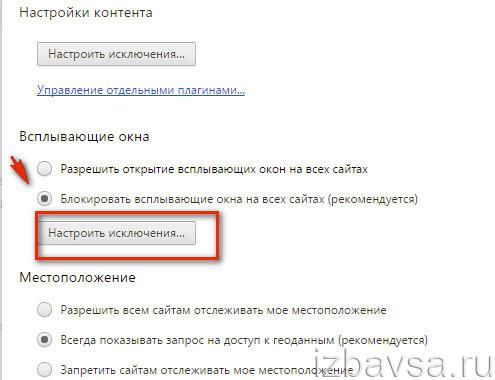
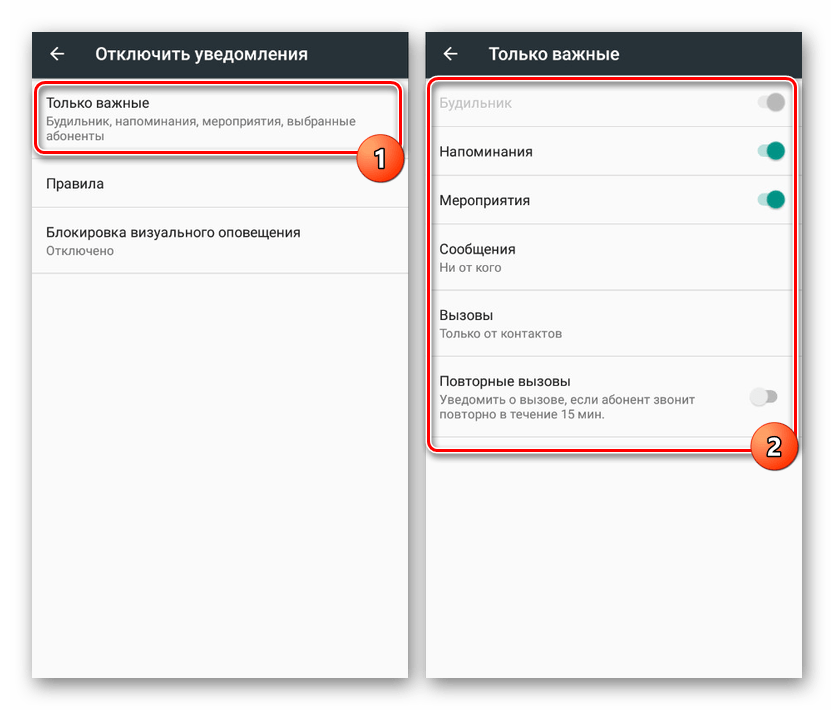
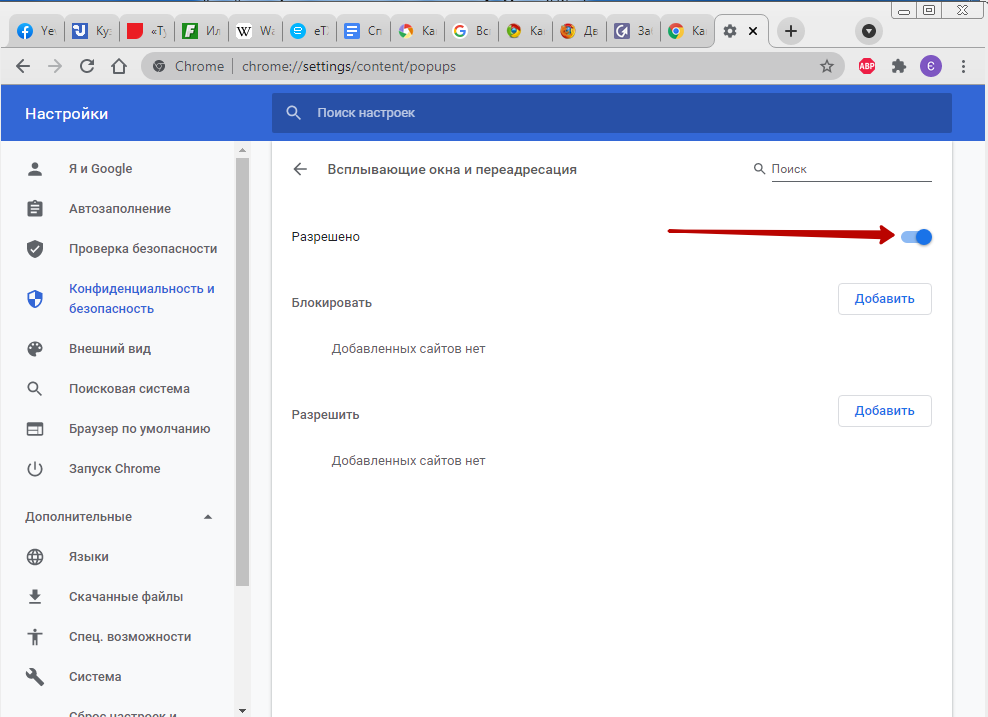
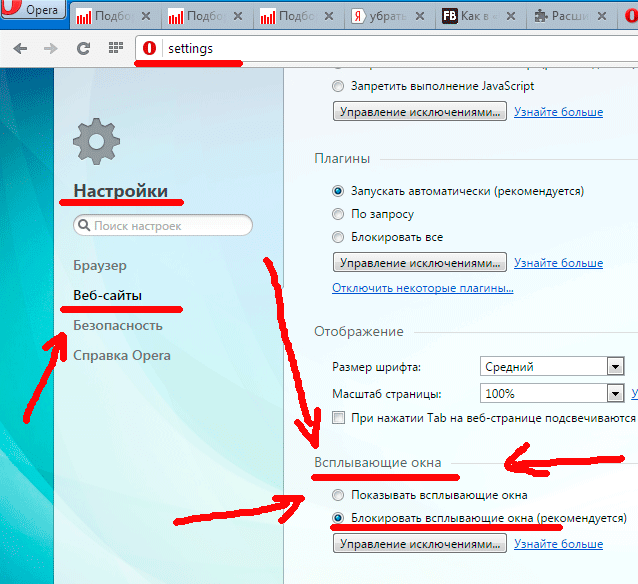





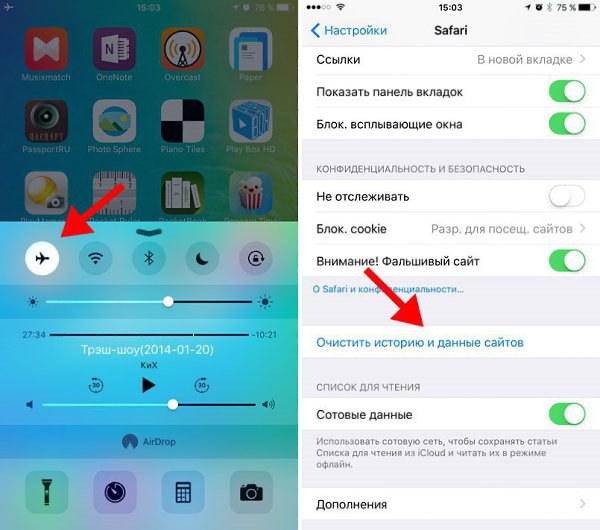


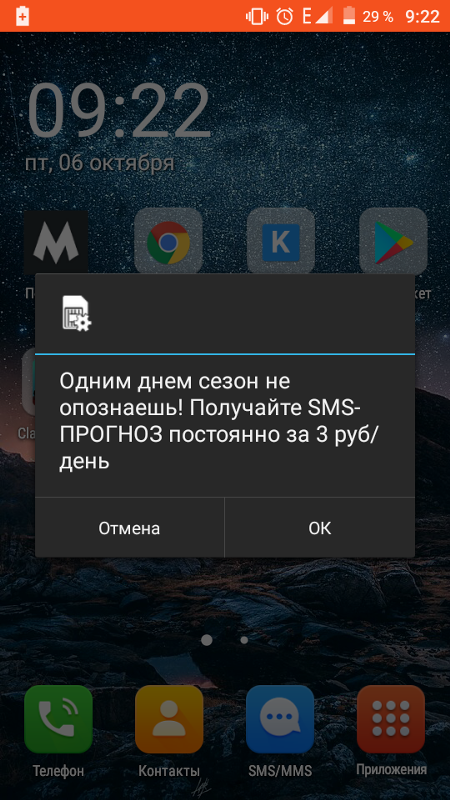


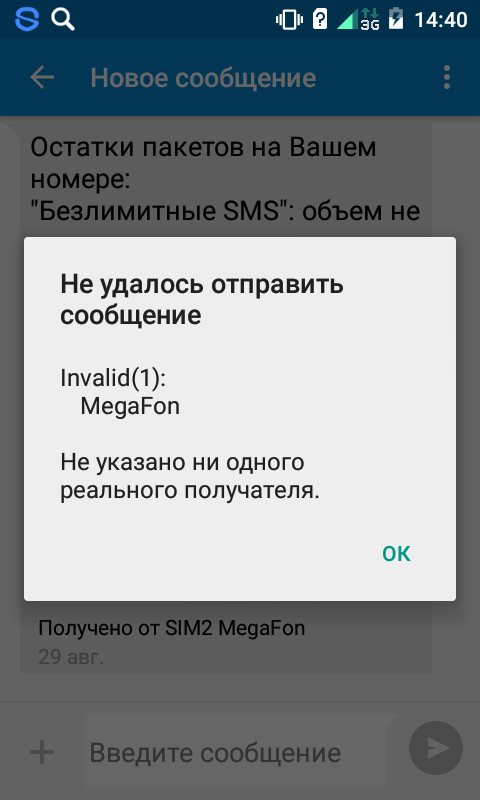
 Он находится справа от «Ваших приложений». Затем выберите нужный вариант сортировки.
Он находится справа от «Ваших приложений». Затем выберите нужный вариант сортировки.